Page 1
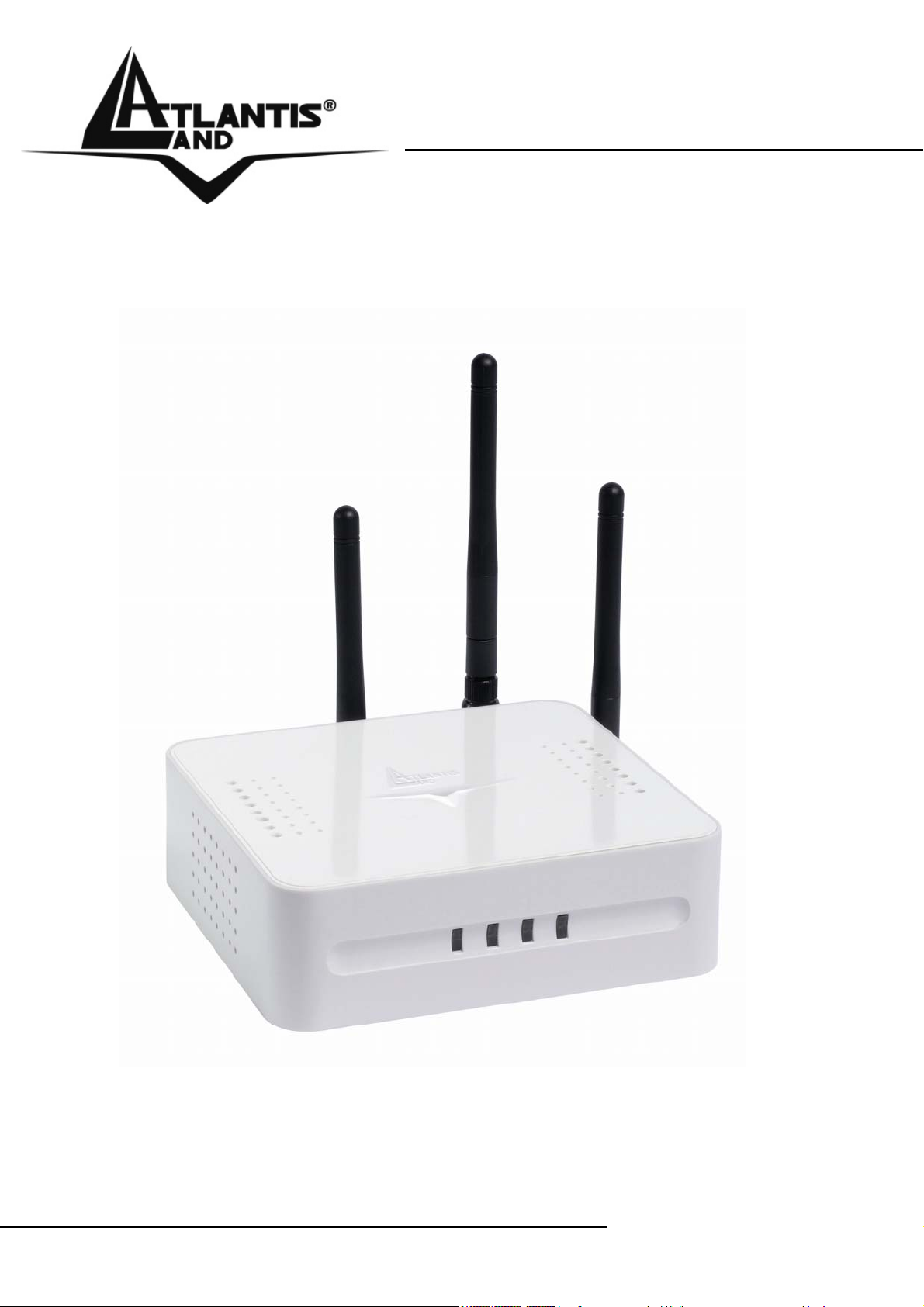
Wireless MIMO Multi-Function
Access Point
A02-AP2-W54M
A02-AP2-W54M_MS01
Company certified ISO 9001:2000
MANUAL COMPLETO
Where solutions begin
Page 2

Wireless MIMO Multi-Function Access Point
INDICE
CAPITULO 1: INTRODUCCIÓN DEL PRODUCTO 1
1.1 Introducción al Punto de Acceso Inalámbrico Multifunción 1
1.2 Contenido de la caja 2
1.3 Características técnicas 2
1.5 Esquema de instalación del Punto de Acceso Inalámbrico Multifunción
MIMO 3
1.6 Cómo mejorar las prestaciones 4
CAPÍTULO 2: UTILIZACIÓN DEL PUNTO DE ACCESO
INALÁMBRICO MULTIFUNCIÓN MIMO 6
2.1 Precauciones de uso del Punto de Acceso Inalámbrico Multifunción MIMO 6
2.2 Los LED frontales 7
2.3 Los puertos posteriores 8
2.4 Cableado 9
CAPITULO 3: CONFIGURACIÓN 10
3.1 Antes de comenzar 10
3.1.1 Configuración del PC en Windows 95/98/ME 11
3.1.2 Configuración del PC en Windows NT4.0 13
3.1.3 Configuración del PC en Windows 2000 14
3.1.4 Configuración del PC en Windows XP 16
3.1.5 Configuración en entornos MAC 18
3.1.6 Verificación de la Configuración 18
3.2 Configuración de fábrica 19
3.2.1 Contraseña 19
3.7.2 Puertos LAN y WLAN 19
3.8 Configuración a través el navegador 21
3.8.2 Navegar la interfaz Web de configuración 22
3.9 Asistente para la Configuración Inalámbrica 23
3.10 Status (Estado) 26
3.5.1 LAN Status – Estado de la red local LAN 27
3.5.2 Wireless Status – Estado de la red local inalámbrica 28
3.11 Basic Setup – Configuración básica 29
Page 3
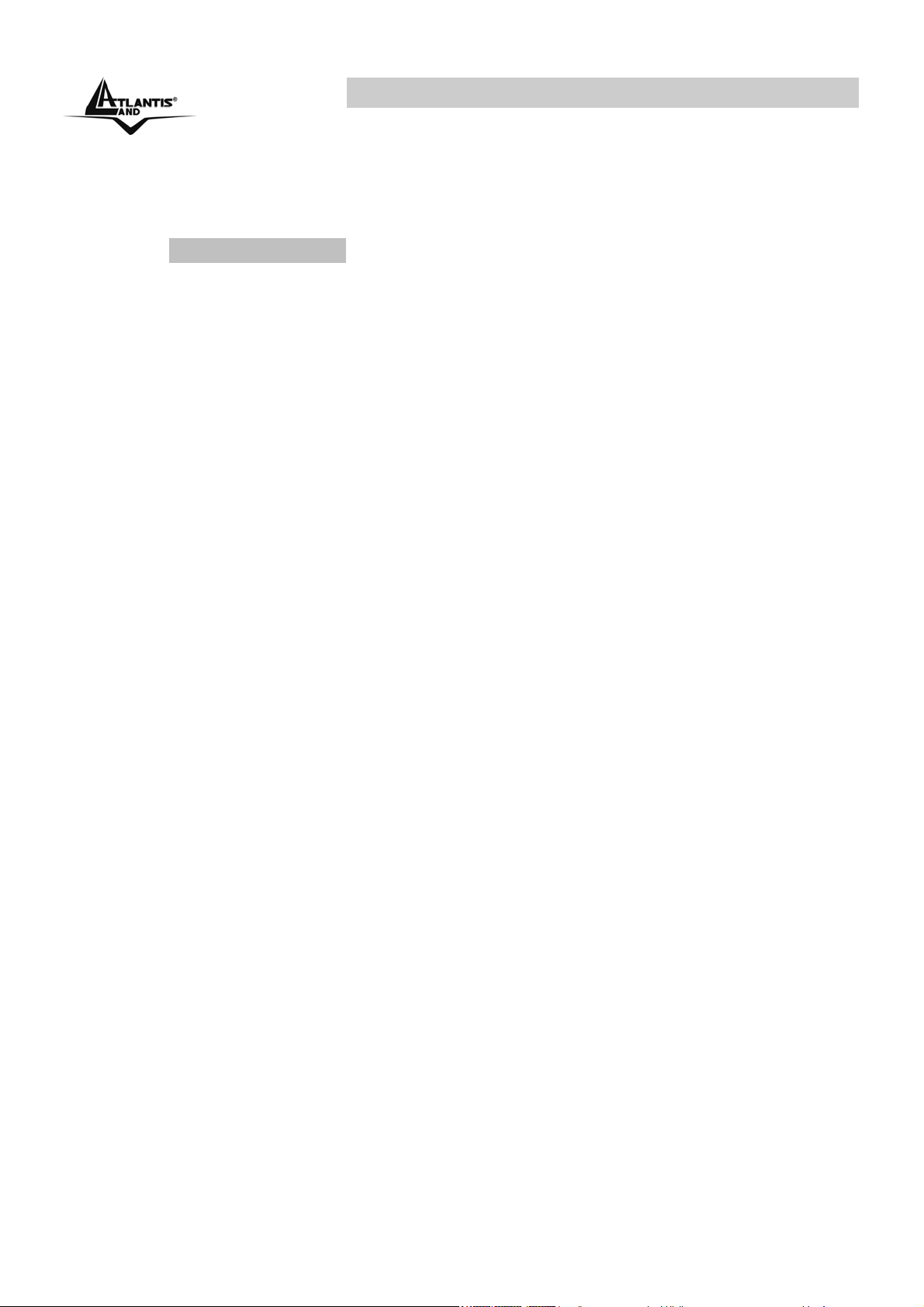
Wireless MIMO Multi-Function Access Point
3.11.2 LAN Setup – Configuración LAN 30
3.11.3 Wireless Basic Setup – Configuración Básica 32
3.11.4 Wireless Advanced Setup – Confi guración Avanzada 34
3.11.5 DHCP Server Setup – Confi g. Servidor DHCP 42
3.12 System – Sistema 45
3.12.2 Admin Setup – Configuración de Acceso 46
3.12.3 Firmware Upgrade – Actualización del Firmware 47
3.7.3 System Log - Registro de Eventos 48
3.7.4 Misc - Miscelánea 49
APENDICE A: CARACTERÍSTICAS TÉCNICAS 52
APENDICE B: SOPORTE TÉCNICO 54
A02-AP2-W54M_MS01 (V1.0 Julio 2006)
Page 4
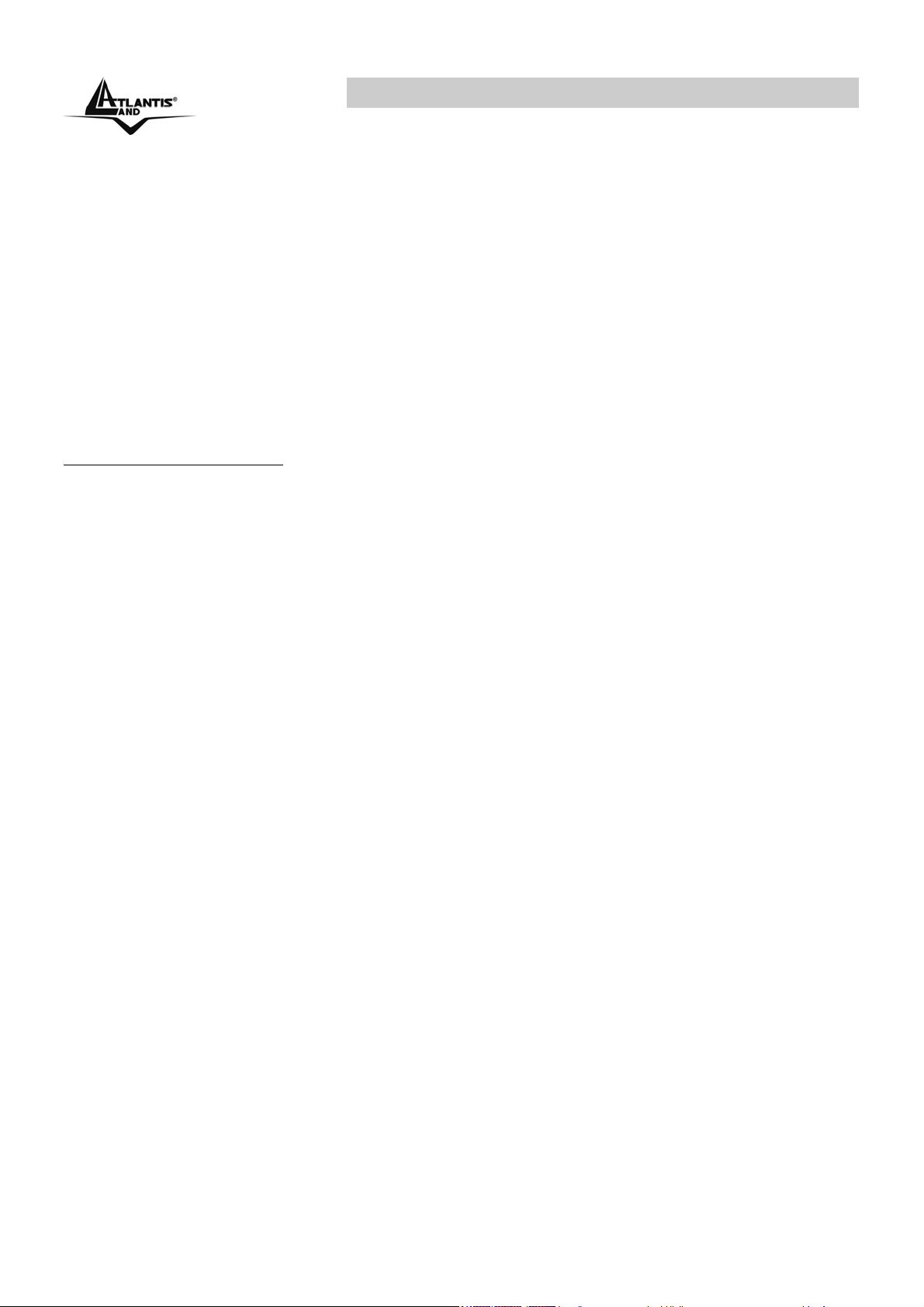
Wireless MIMO Multi-Function Access Point
AVISO
Hemos hecho todo lo posible para evitar que en el texto, las imágenes, tablas,
software y hardware, y la información presentada en general sea carente de
errores. A pesar de ello, no podemos garantizar la ausencia de estos.
Atlantis Land no se hacen responsable de daños o pérdidas directas o indirectas,
incluidos, pero sin limitación, los daños causados por la imposibilidad su uso, la
pérdida de datos o software y/o los daños o pérdidas causados por el uso o
funcionamiento incorrecto del equipo y accesorios. En ningún caso, Atlantis Land
será responsable de las pérdidas financieras como pérdida de beneficios, daños
por inactividad, daños a la reputación, etc.
El contenido de este manual se provee a título informativo y es sujeto a cambios
sin previo aviso (invitándose a los clientes a consultar nuestro sitio Web
www.atlantis-land.com
Atlantis Land responsable de cualquier error o inexactitud que pueda aparecer en
esta guía.
Esta publicación no puede ser traducida ni reproducida, ni en todo ni en parte, ni
registrada en, o transmitida por, un sistema de recuperación de información, en
ninguna forma ni por ningún medio, sea mecánico, fotoquímico, electrónico,
magnético, electrónico, por fotocopia, o cualquier otro, sin permiso previo por
escrito de Atlantis Land.
Los nombres de los fabricantes, de sus productos, así como de cualquier marca,
registradas o no, mencionadas en este manual, son usados a título de referencia,
siendo propiedad exclusiva de sus respectivos dueños.
Declaración de conformidad CE/EMC
El producto descrito en esta guía ha sido diseñado, producido y aprobado en
conformidad con las reglas EMC, siendo certificado en cumplimento de la
normativa.
Si el producto se usara con un ordenador no certificado, el productor no puede
garantizar el respeto a los límites de compatibilidad electromagnética. En la
práctica, y en circunstancias particulares, es posible que dichos límites puedan
ser superados si se utilizan dispositivos que no respetan la normativa EMC y que,
por tanto, no han sido certificados. Asimismo, es posible, que de forma puntual
ocurran picos de valor que se encuentran por encima de las tolerancias. En este
caso, el usuario es responsable que el dispositivo vuelva a ser conforme con los
límites EMC. El fabricante no puede hacerse responsable en el caso de que el
producto sea utilizado fuera de los límites dictados por la normativa EMC.
ATENCIÓN
Para cualquier dispositivo inalámbrico dejar al menos 30cm de distancia entre la
antena del dispositivo y el usuario.
para mantenerse informados de estos) no haciéndose
Page 5

Wireless MIMO Multi-Function Access Point
Aviso sobre el distintivo CE
Este es un producto de Clase B. En un entorno doméstico este producto puede
provocar interferencias de radio por lo que, si fuera así, es necesario que el
usuario tome las medidas adecuadas
Países CE donde este producto puede ser usado libremente:
España, Alemania, Reino Unido, Italia, Bélgica, Holanda, Portugal, Grecia,
Irlanda, Dinamarca, Luxemburgo, Austria, Finlandia, Suecia, Noruega e Islandia.
En Francia esta permitido el uso de los canales 10 y 13 excluyendo el uso de
otros canales.
Declaración de Conformidad
Este dispositivo ha sido probado, determinándose conforme con la directiva
1999/5/CE del Parlamento Europeo y de la Comisión Europea referente a
equipos de radio y periféricos de telecomunicaciones y el reconocimiento mutuo
de su conformidad. Después de su valoración, se ha establecido que el
dispositivo se ajusta a los siguientes estándares: EN 300.328(radio), EN 301 4891, EN 301 489-17(compatibilidad electromagnética) y EN 60950(seguridad). Este
dispositivo puede ser utilizado en todos los países de la Comunidad Económica
Europea sin restricción alguna y en aquellos, que aún sin permanecer a esta,
aplican la Directiva 1999/5/CE, a excepción de:
Francia:
En el caso de utilizar el dispositivo en exteriores, la potencia de salida y la
frecuencia usada deberán de ajustarse a los que se detallan en la tabla. Para
mayor información consulte el sitio Web www.art-telecom.fr
Lugar Banda de
Frecuencias
(MHz)
Potencia (EIRP)
.
Interior (sin
restricciones)
Exterior 2,400-2,454
Si el uso de este dispositivo en un ambiente domestico generara interferencias,
es obligación del usuario poner remedio a la situación.
Italia:
Este dispositivo es conforme la normativa de Radio Nacional y respeta los
requisitos de Asignación de las Frecuencias. El uso de este dispositivo fuera del
uso doméstico necesita de una autorización general. Para más información
diríjanse al sitio: www.comunicazioni.it
2,400-2,483.5 100mW(20dBm)
100mW(20dBm)
2,454-2,483.5
.
10mW(10dBm)
Page 6
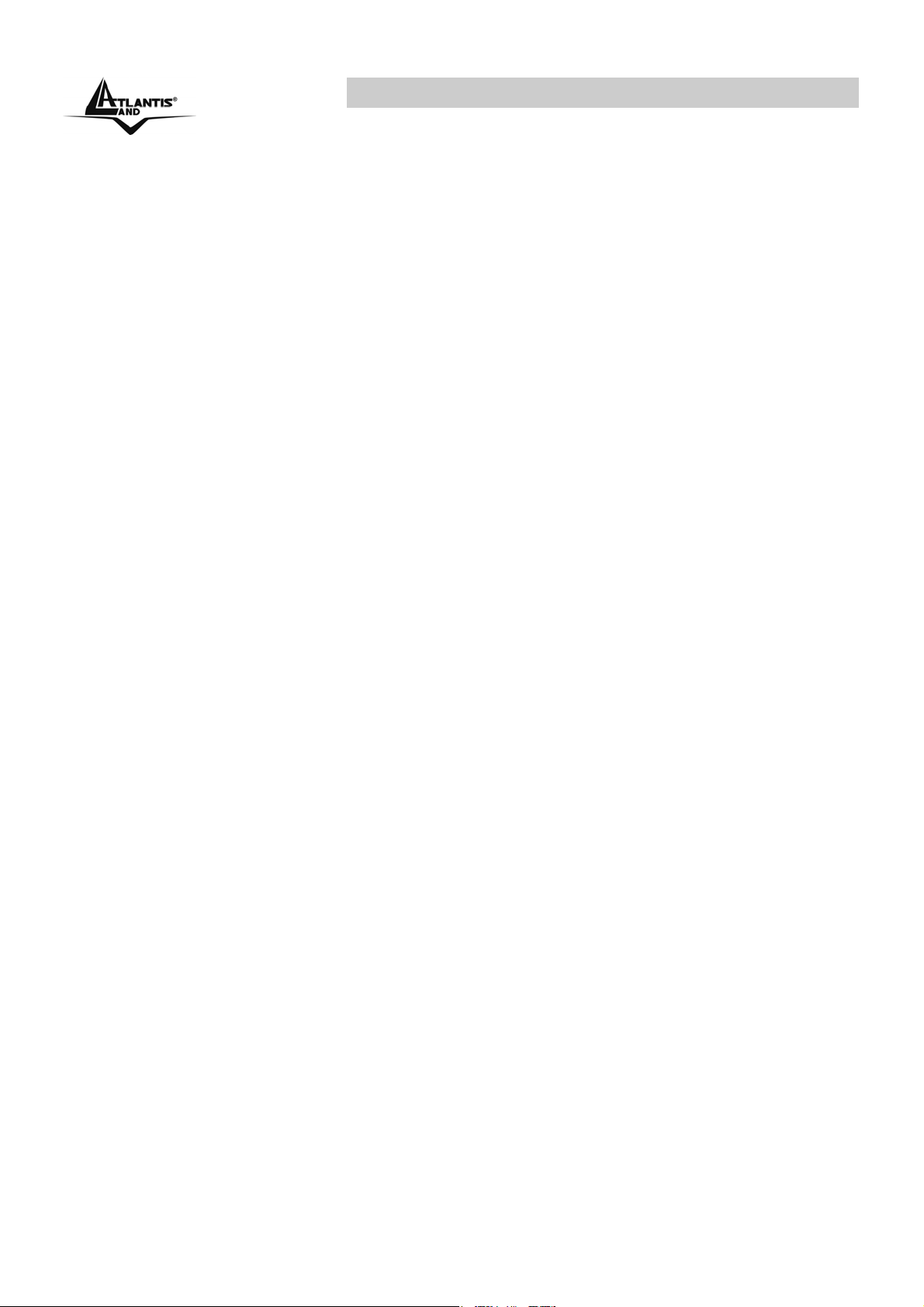
Wireless MIMO Multi-Function Access Point
Page 7
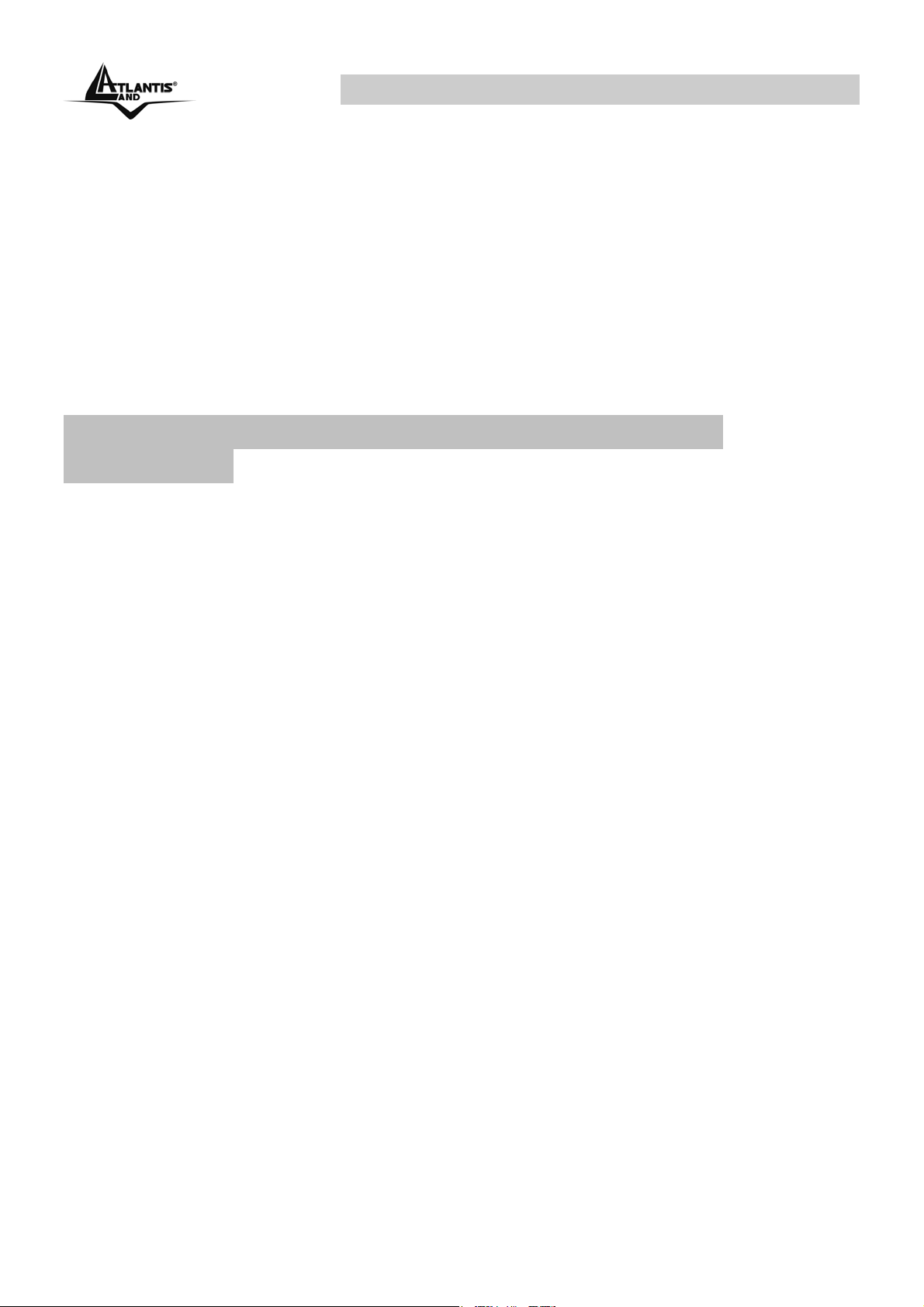
Wireless MIMO Multi-Function Access Point
CAPITULO 1: Introducción del producto
Este manual ha sido concebido para la configuración avanzada del Punto de
Acceso Multifunción Inalámbrico. Se ha intentado en todo momento exponer los
temas con la máxima claridad posible, pero, debido a la amplia funcionalidad que
ofrece este dispositivo, es posible que algunos usuarios noveles se vean
abrumados.
Para una introducción al dispositivo y a su configuración rápida esta disponible
una guía rápida impresa y en CDRom incluidas en el producto.
1.1 Introducción al Punto de Acceso Inalámbrico
Multifunción
El Punto de Acceso Inalámbrico Multifunción MIMO permite una extensa
movilidad manteniendo siempre la conexión.
Simple de instalar, rápido y flexible, permite utilizar el ordenador en cualquier
entorno, permitiéndonos acceder a la información en cualquier sitio de una forma
segura y sin tener que incurrir en onerosos costes de cableado.
Utilizando dos o más Puntos de Acceso Inalámbricos Multifunción permite
ampliar de forma considerable la cobertura de la red inalámbrica; pasando de un
Punto de Acceso a otro de forma inadvertida gracias a su funcionalidad de
itinerancia (roaming), pudiendo cubrir así extensas zonas de una vivienda u
oficina.
Las 3 antenas de 2dBi y la tecnología MIMO XR™ aumentan de forma
considerable tanto su cobertura, la cual es inmensamente superior a la de las
redes normales IEEE802.11g, como una tasa de transmisión (throughput) mucho
más uniforme; reduciendo de forma definitiva la presencia de zonas muertas de
cobertura.
El Punto de Acceso dispone además de la tecnología Packet-Overdrive™ la cual
incrementa las prestaciones de velocidad de forma considerable, convirtiéndolo
en el dispositivo ideal para las aplicaciones más exigentes, como p. Ej. el
streaming de vídeo de alta definición (HD).
En modo Bridging (Puente) hace posible la conexión entre dos redes LAN,
mientras como Repeater (Repetidor) extiende la cobertura de la red inalámbrica.
Finalmente, funcionando como Punto de Acceso permite crear una red
inalámbrica y conectar esta a una red cableada.
El chipset garantiza un altísimo rendimiento, gracias a su soporte por hardware
de los últimos estándares de seguridad, como el WPA/WPA2 y el IEEE802.11i,
sin degradación alguna. Finalmente, su red inalámbrica será rápida y a prueba de
intrusos.
A02-AP2-W54M Pag. 1
Page 8

Wireless MIMO Multi-Function Access Point
1.2 Contenido de la caja
Una vez abierta la caja asegúrese que cuenta con los siguientes componentes:
Punto de Acceso Multifunción Inalámbrico MIMO
CDRom, el cual incluye el manual (Italiano, Inglés, Francés y Español), guía
rápida y software de instalación.
Guía Rápida Impresa en Italiano, Inglés, Francés y Español.
Transformador AC-DC (5V DC@1A)
3 Antenas de 2 dBi R-SMA removibles
Garantía
Si falta cualquier de estos componentes comuníqueselo inmediatamente al
comercio donde lo haya comprado.
1.3 Características técnicas
Características disponibles en el Punto de Acceso Multifunción Inalámbrico:
• Se ajusta a los estándares IEEE 802.11g y IEEE 802.11b: es posible
utilizar todos los dispositivos existentes compatibles con los protocolos
IEEE802.11g/b.
• Tecnología MIMO XR™: proporciona una cobertura extraordinariamente
superior a las redes IEEE802.11g como una tasa de transmisión de datos
mucho más uniforme, la cual reduce, de forma considerable, las zonas
muertas de cobertura.
• La tecnología Packet-Overdrive ™: incrementa las prestaciones de
velocidad de forma considerable convirtiéndolo el Punto de Acceso en el
dispositivo ideal para las aplicaciones más exigentes, como p. ej. el
streaming de vídeo de alta definición (HD).
• Funcionalidad Wi-Fi Protected Access (WPA/WPA2) y encripción
WEP: es posible utilizar el máximo nivel de seguridad sin la más mínima
degradación de su rendimiento. El nuevo WAP2 soporta el algoritmo AES
para una protección todavía mayor.
• WDS: gracias a la funcionalidad del Wireless Distribution System
(Sistema de Distribución Inalámbrica) es posible utilizar el dispositivo en
modalidad Bridge (Puente) conectando de esta forma a través de este
puente inalámbrico dos redes LAN.
• WDS+AP: es un desarrollo propietario que permite al Punto de Acceso
funcionar de forma contemporánea en modalidad WDS y Punto de
Acceso. A diferencia de revisiones anteriores de WDS, donde solamente
era posible el uso de WEP, en esta nueva versión es posible el uso de la
encriptación WPA.
A02-AP2-W54M Pag. 2
Page 9

Wireless MIMO Multi-Function Access Point
• Repetidor (Repeater): extiende la cobertura de la red inalámbrica al
repetir la señal de los dispositivos IEEE802.11g aun cuando utilizan la
encriptación WAP2.
• 3 Antenas R-SMA: antenas externas sustituibles y orientables, para una
mejor recepción de la señal y una cobertura más extensa.
• 1 puerto Fast Ethernet: la puerta integra la funcionalidad MDI-II/MDI-X
lo que le permite funcionar indistintamente con cables cruzados o
directos, detectando este de forma automática.
• Filtro Mac: el Punto de Acceso puede filtrar el tráfico, bloqueando el
acceso del dispositivo de red si este no se encuentra dentro de la lista de
direcciones MAC.
• Configurable (GUI) vía Web: toda la gestión y configuración del
dispositivo es posible a través de la interfaz gráfica de un navegador
Web.
• Firmware Actualizable: es posible, a su vez, actualizar la versión del
software que usa el Punto de Acceso vía Web.
1.4 Requisitos mínimos del sistema
Antes de instalar el dispositivo asegúrese que su ordenador cuenta al menos con
los siguientes requisitos:
• Pentium®III 600Mhz con cualquier sistema operativo y una conexión
TCP/IP correctamente instalada.
• Internet Explorer/ Netscape v6.0 o posterior.
• Unidad lectora de CDRom
1.5 Esquema de instalación del Punto de Acceso
Inalámbrico Multifunción MIMO
Seguir los siguientes pasos para conectar el Punto de Acceso:
• Conectar el Punto de Acceso Inalámbrico Multifunción MIMO a la red
usando el puerto RJ45.
• Conectar el transformador AC-DC (1A / 5V) a la red eléctrica y el
conector a la entrada (DC IN) del Punto de Acceso, situada en el panel
posterior del mismo.
En el diagrama más abajo es posible ver un ejemplo de cableado de una red con
varios PCS en donde el producto esta siendo utilizado como Punto de Acceso.
A02-AP2-W54M Pag. 3
Page 10
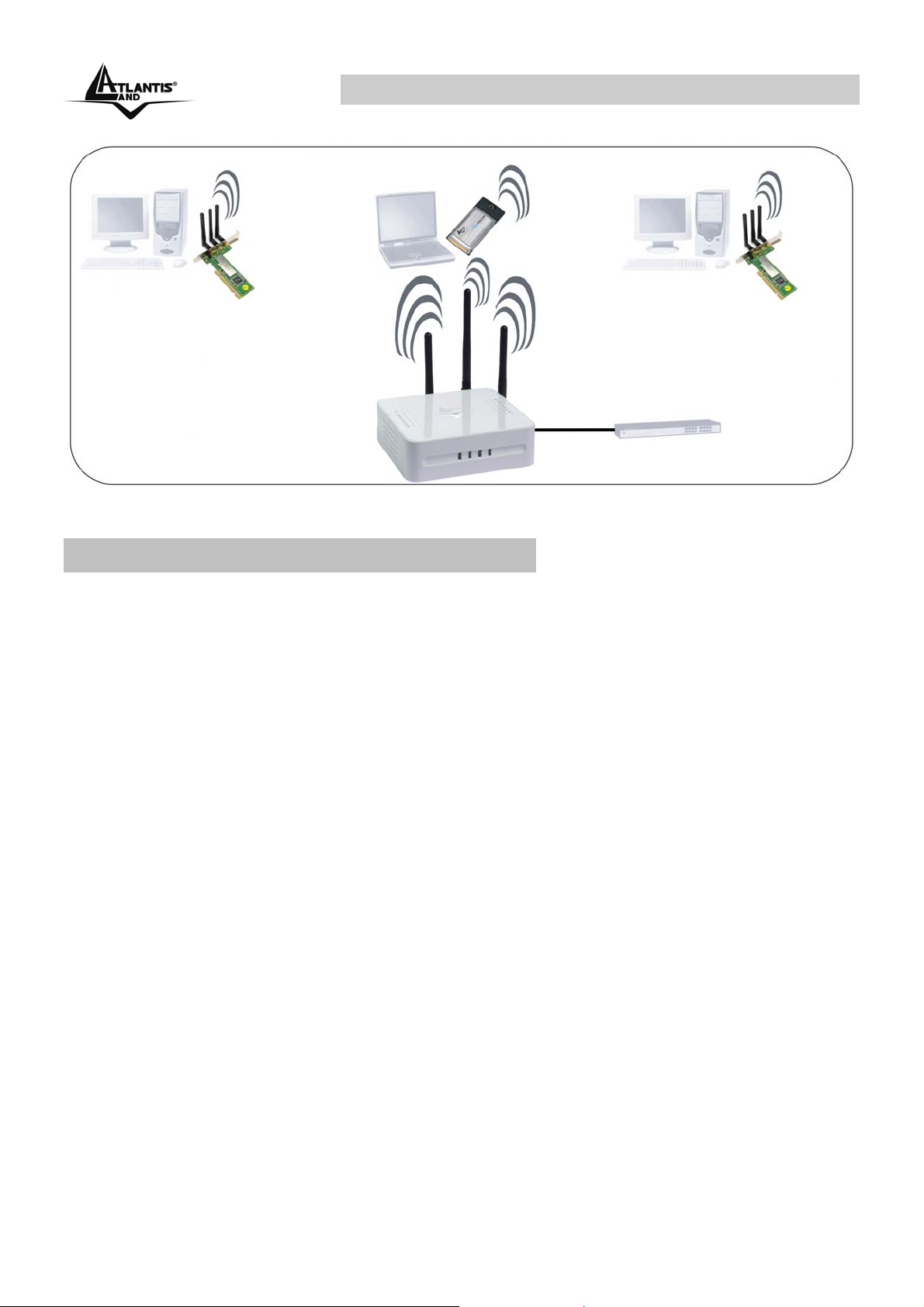
Wireless MIMO Multi-Function Access Point
1.6 Cómo mejorar las prestaciones
En condiciones ideales la cobertura del Punto de Acceso puede llegar a tener un
radio de varias decenas o centenares de metros. Sin embargo, tenemos que
tener en consideración que las paredes atenúan de forma considerable la señal
de cualquier dispositivo inalámbrico, que los objetos metálicos reflejan las ondas
electromagnéticas, con lo que pueden generar – sobre todo en interiores –
múltiples rutas de transmisión (MIMO, a diferencia del IEEE802.11g normal,
utiliza este fenómeno para incrementar la tasa de transmisión), y que se pueden
encontrar interferencias con otros Puntos de Acceso que estén utilizando
frecuencias cercanas.
Para maximizar la cobertura del dispositivo se ruega tomar en consideración los
siguientes puntos:
• Como ya se ha dicho, cada pared atenúa la señal, por ello se recomienda
posicionar el aparato de tal forma que se minimice el número de paredes
que deba atravesar la señal.
• Es importante que tenga en cuenta que las puertas con metal
(antiincendio o blindadas) o amplias superficies metálicas (p. ej. muros
de cemento armado) no son atravesadas por la propagación
electromagnética.
• Alejar el Punto de Acceso de cualquier dispositivo que produzca
emisiones de radio frecuencia, ya que este puede crear interferencias
con la señal.
A02-AP2-W54M Pag. 4
Page 11
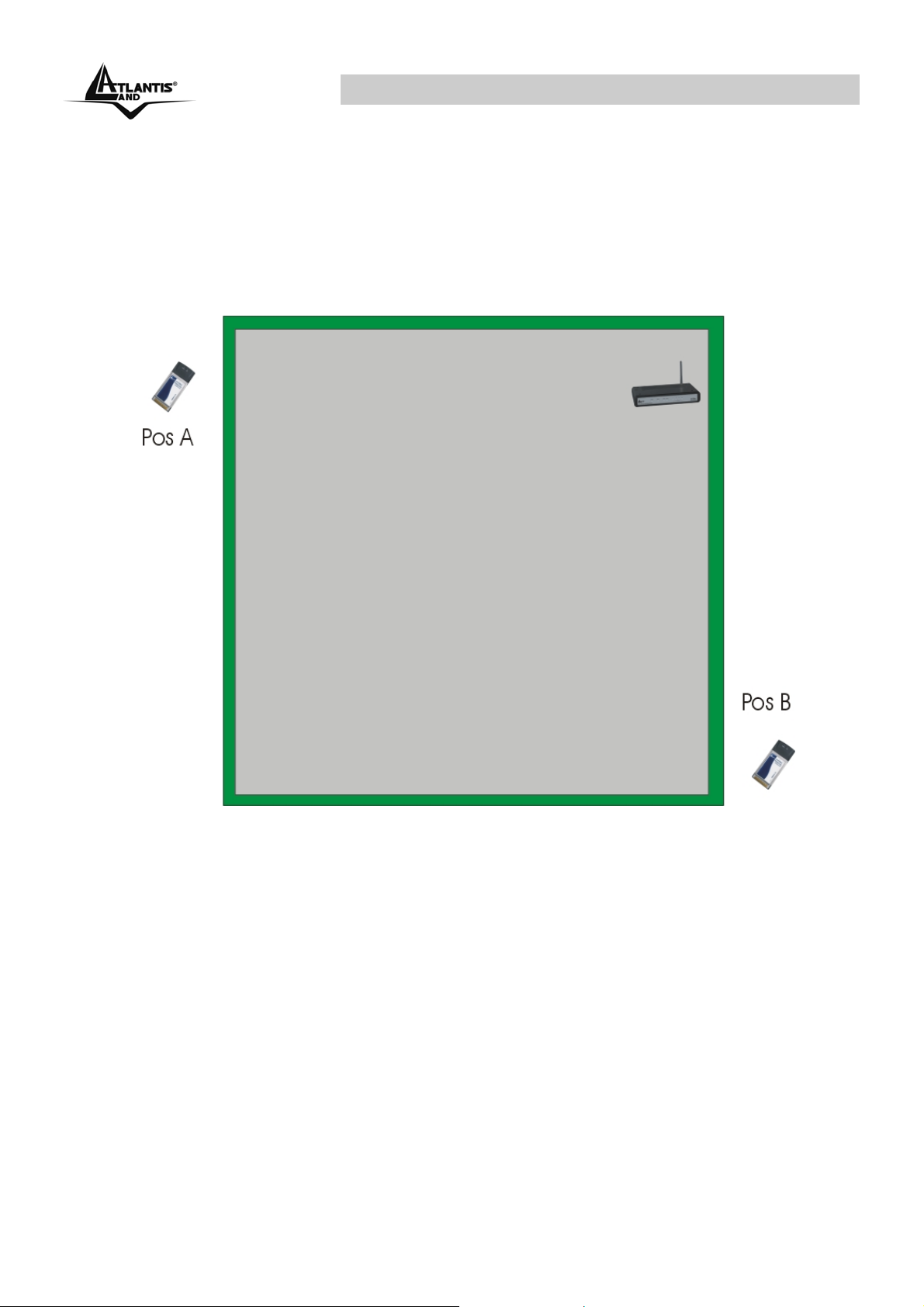
Wireless MIMO Multi-Function Access Point
• Para minimizar la atenuación de la señal, imagine que los clientes
inalámbricos están unidos con el Punto de Acceso por una línea virtual, e
intente minimizar la superficie que atraviesa esta cuando pasa una pared.
En general, cuanto más oblicua sea la línea que une el Punto de Acceso
con el cliente inalámbrico con respecto a al pared, mayor será la pérdida
de señal, y cuanto más perpendicular, menor será esta. Ver figura a
continuación.
En este ejemplo, el cliente en Posición B tendrá mucha más atenuación
de la señal y peores prestaciones que el cliente en Posición A. En este
caso es suficiente desplazar el Punto de Acceso Inalámbrico al centro del
local para mejorar de forma significativa las prestaciones del cliente en
Posición B.
A02-AP2-W54M Pag. 5
Page 12
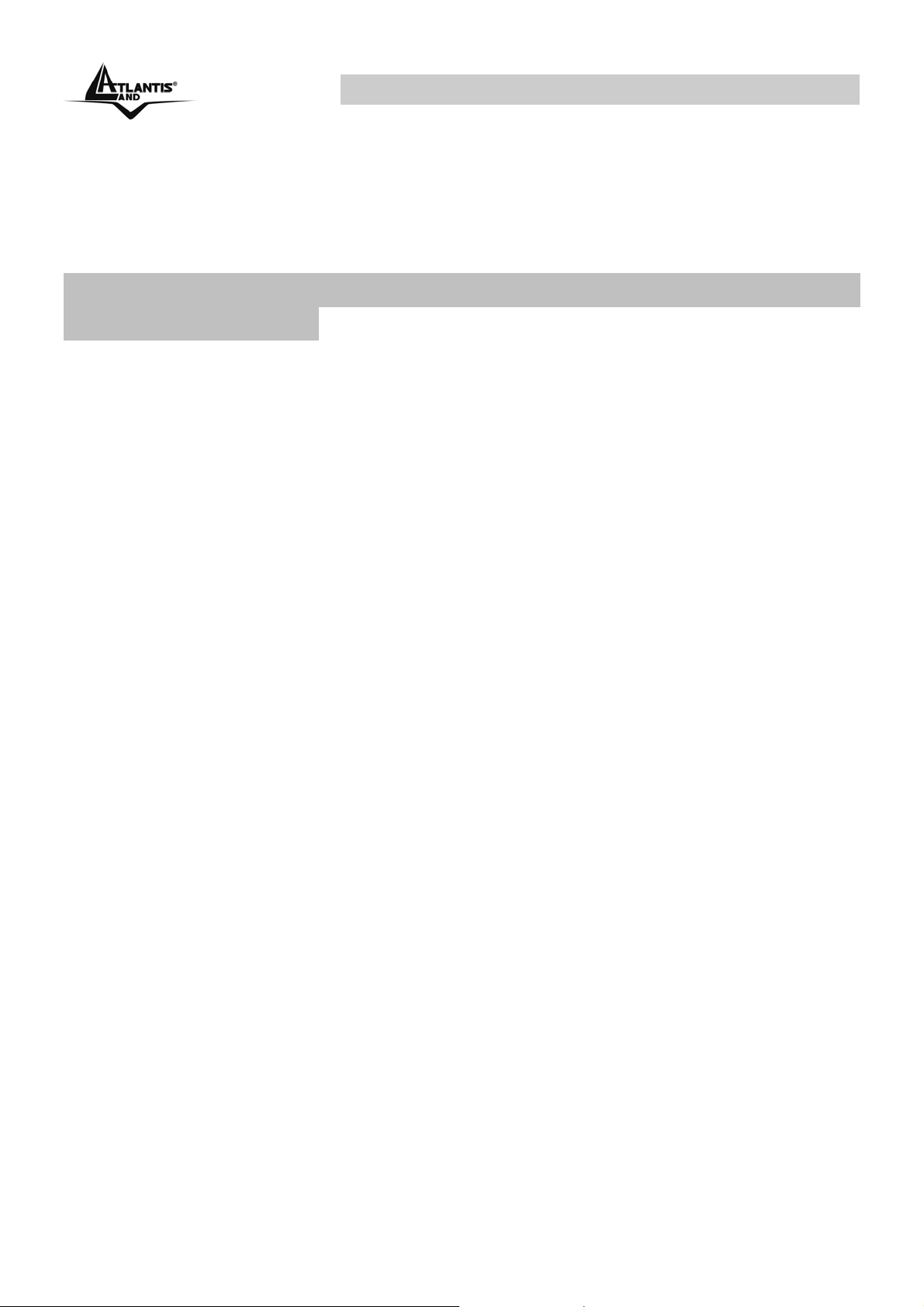
Wireless MIMO Multi-Function Access Point
CAPÍTULO 2: Utilización del Punto de Acceso
Inalámbrico Multifunción MIMO
2.1 Precauciones de uso del Punto de Acceso Inalámbrico
Multifunción MIMO
No usar el Punto de Acceso Inalámbrico Multifunción MIMO en lugares donde
las condiciones sea de altas temperaturas y humedad ya que el producto se
podría dañar.
No utilizar el enchufe para conectar otros dispositivos que no sean el Punto
de Acceso Inalámbrico Multifunción.
No abrir nunca el Punto de Acceso Inalámbrico Multifunción ni intentar
arreglarlo por su cuenta.
Si el Punto de Acceso Inalámbrico Multifunción estuviera muy caliente,
apagarlo inmediatamente y consultar con nuestro personal cualificado.
No situar el producto sobre superficies de plástico o madera, ya que estas
evitan la disipación térmica del mismo.
Situar el Punto de Acceso Inalámbrico Multifunción MIMO sobre una
superficie plana y estable, o fijarlo a la pared utilizando las hendiduras en el
reverso del mismo.
Utilizar únicamente el transformador provisto de fábrica. El uso de otros
transformadores anula la garantía.
Al actualizar el firmware del producto no utilizar nunca la conexión
inalámbrica; solo actualizar el dispositivo vía cable. La actualización vía
inalámbrica puede dañar el producto e invalidar la garantía.
A02-AP2-W54M Pag. 6
Page 13

Wireless MIMO Multi-Function Access Point
2.2 Los LED frontales
En el panel frontal del Punto de Acceso Inalámbrico Multifunción MIMO se
encuentras varias luces LED que nos indican el estado en que se encuentran
varias funciones del producto según se describen en la siguiente tabla.
LED Descripción
POWER
STATUS
WLAN
LAN
Encendido verde cuando está conectado a la red eléctrica
Parpadea verde cuando el dispositivo funciona correctamente.
Apagado o parpadeando rápidamente (más de 2 veces al
segundo) en el caso de que tenga algún problema.
Parpadea verde cuando envía paquetes con la interfaz
inalámbrica.
Encendido verde cuando esta conectado a 10 o 100 Mbps a la
red LAN e intermitente cuando hay transferencia de datos.
A02-AP2-W54M Pag. 7
Page 14

Wireless MIMO Multi-Function Access Point
2.3 Los puertos posteriores
Conector Uso
POWER (DC-IN)
LAN
Reset
Inserir el conector del transformador a esta entrada.
Conectar con un cable Ethernet, directo o cruzado, a la
tarjeta de red de un ordenador o a un switch
(conmutador).
Con el dispositivo encendido:
• Para reiniciar el dispositivo manteniendo su
configuración, introducir una punta fina en la
apertura posterior (cercana a las antenas) y
pulsar el botón durante 2 o 3 segundos.
Después de esto el LED de STATUS se
apagará indicando que el dispositivo se ha
reiniciado.
• Si quiere reprogramar el dispositivo con la
configuración inicial de fábrica, pulsar el botón
hasta que se apague el LED de STATUS
(indicando que se ha reiniciado) y solo soltar
una vez que vuelva a parpadear con la luz verde
del LED de STATUS. Esta operación borrará
A02-AP2-W54M Pag. 8
Page 15
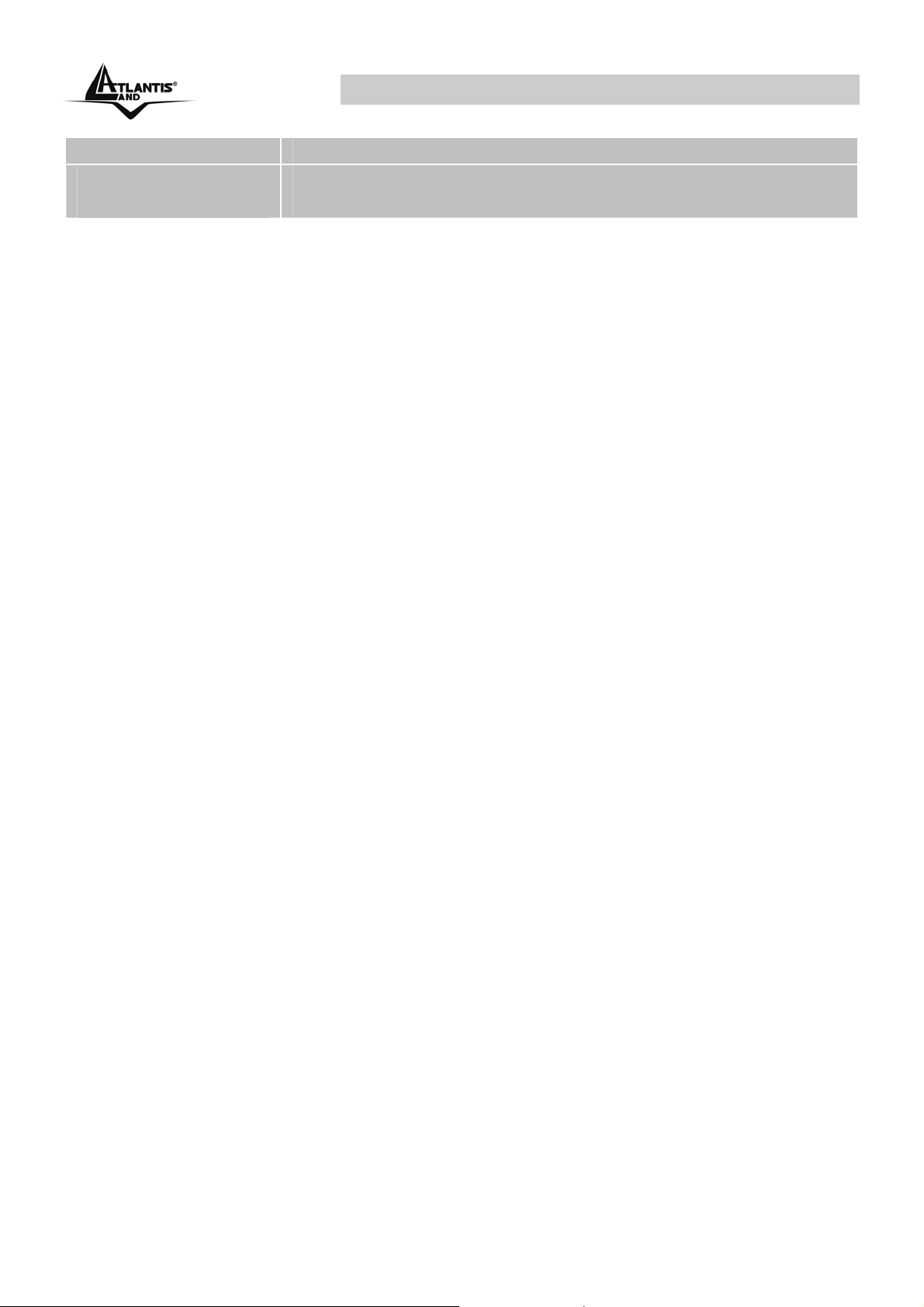
Wireless MIMO Multi-Function Access Point
todos los parámetros que haya configurado.
Conectores
Reverse SMA
Enroscar las antenas incluidas hasta que hagan tope
pero sin llegar a forzar las mismas.
2.4 Cableado
El problema más común es de hacer una mal cableado Ethernet o una mala
configuración del cliente inalámbrico. Asegurarse que todos los dispositivos
conectados estén encendidos y usar los LED frontales del Punto de Acceso para
verificar que los LEDs están encendidos/ intermitentes si hay un dispositivo
conectado al mismo. En el caso de que, aun con el cable conectado, no se
encendiese el LED, comprobar de nuevo la integridad del cable. Tenga en cuenta
que el conector Ethernet admite tanto un cable cruzado como directo.
Conectar el dispositivo a un Switch/Hub
• Conectar el cable RJ45 a un puerto del Switch
• Conectar el otro extremo al Punto de Acceso.
Comprobar la instalación observando el panel frontal:
• Una vez conectado el Punto de Acceso a la corriente eléctrica, el LED
Power, STATUS, WLAN y LAN, debería de estar encendidos de forma
fija o intermitente, indicando el correcto funcionamiento del dispositivo.
• Si el LED LAN estuviera apagado, comprobar que el cable este bien
insertado en el puerto del switch y el Punto de Acceso.
A02-AP2-W54M Pag. 9
Page 16
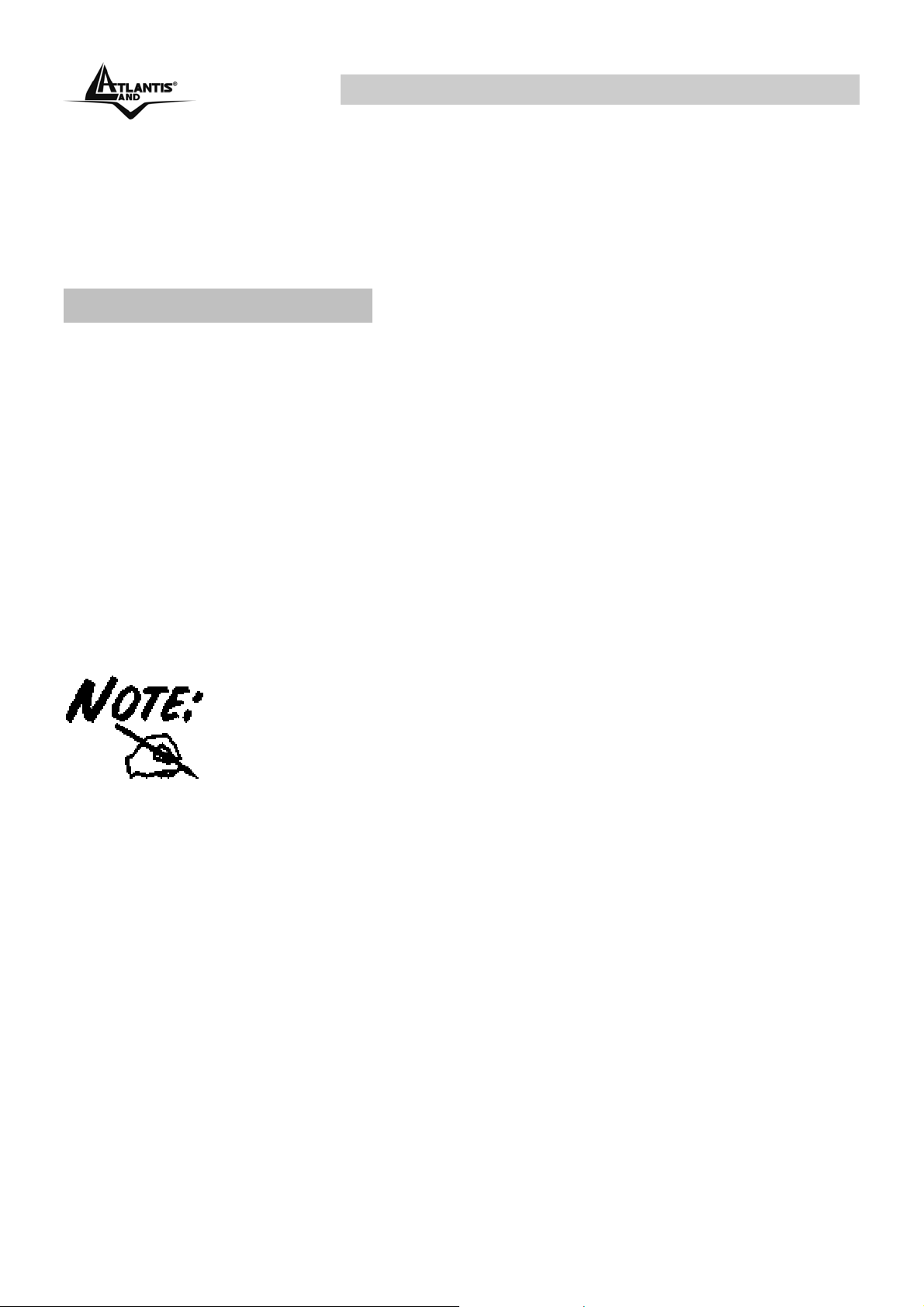
Wireless MIMO Multi-Function Access Point
CAPITULO 3: Configuración
El Punto de Acceso Inalámbrico Multifunción MIMO puede ser configurado con
del navegador a través de un simple e intuitivo interfaz.
3.1 Antes de comenzar
En esta sección se explica como configurar la conexión de un ordenador a la red
local a través del Punto de Acceso Inalámbrico Multifunción MIMO. Todos los
PCs han de tener una tarjeta de red Ethernet o un adaptador inalámbrico
instalado correctamente, estar conectados al Punto de Acceso Inalámbrico
Multifunción directamente, a través de un hub/switch o de forma inalámbrica y
tener el protocolo TCP/IP instalado y correctamente configurado. La dirección IP
con la que se configura el ordenador debe de estar dentro de la clase privada –
no se usa en Internet – 192.168.1.x con máscara de red 255.255.255.0.
En resumen, es necesario preparar el ordenador instalando la tarjeta de red o
adaptador inalámbrico y el protocolo TCP/IP (si no viniese ya instalado por
defecto). Para una configuración detallada, siga los pasos que se detallan a
continuación.
Cualquier PC con el protocolo TCP/IP puede ser usado para
comunicar con o a través del Punto de Acceso Inalámbrico
Multifunción MIMO. Para configurar con otros tipos de PC
refiérase al manual del producto.
A02-AP2-W54M Pag. 10
Page 17
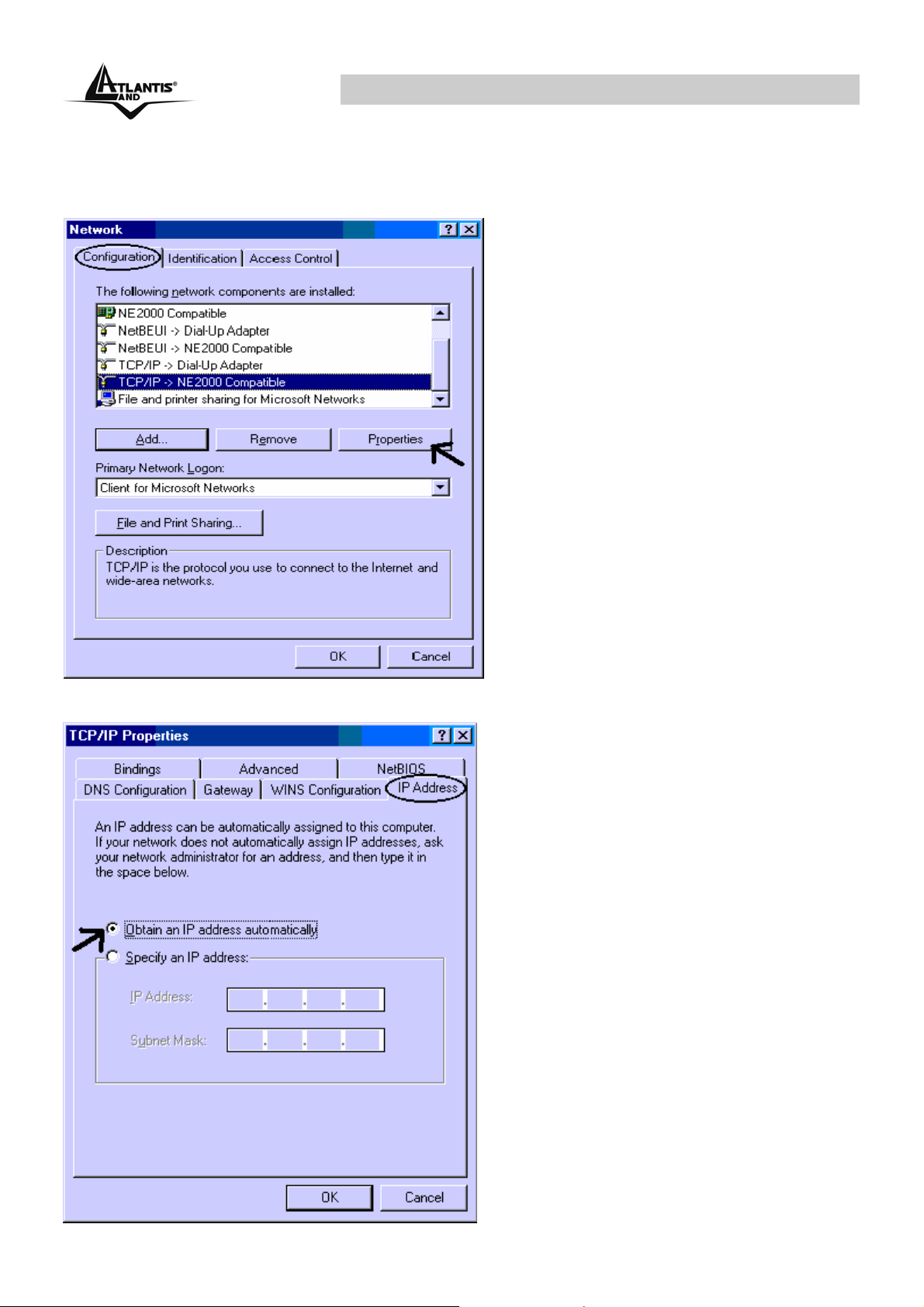
Wireless MIMO Multi-Function Access Point
3.1.1 Configuración del PC en Windows 95/98/ME
1. Vaya a
Inicio/Configuración/Panel
de Control y haga doble
clic sobre el icono de Red.
2. Bajo la pestaña de
Configuración elija el
protocolo TCP/IP.
3. Pulse el botón de
Propiedades.
4. Seleccione Especificar una
dirección IP e introduzca
una dirección IP dentro de la
clase 192.168.1.x (donde la
x es cualquier número entre
el 1 y el 253, excluyendo el
254, ya que es la dirección
que utiliza el Punto de
Acceso Multifunción
Inalámbrico) y con máscara
de subred 255.255.255.0.
Por ejemplo, en Dirección
IP introduzca 192.168.1.2 y
como Máscara de subred
255.255.255.0. Asegúrese
que esta dirección IP no se
este utilizando en la red local
ya que entraría en conflicto
con esta.
A02-AP2-W54M Pag. 11
Page 18
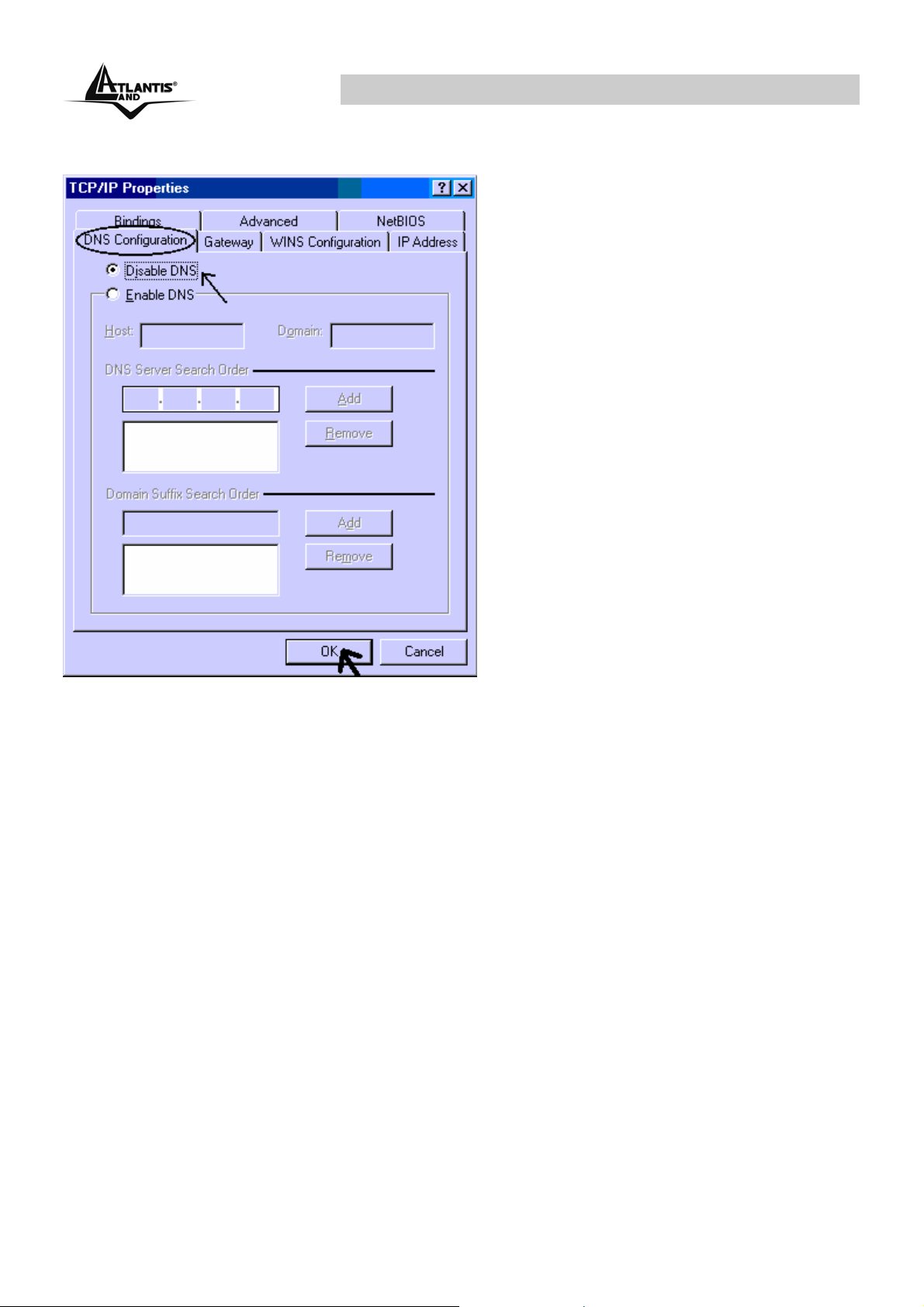
Wireless MIMO Multi-Function Access Point
5. Pinche sobre la pestaña
Puerta de enlace e
introduzca la IP del router de
su red o la que le haya dado
su proveedor
6. Pinche sobre la lengüeta
Configuración DNS.
7. Active la opción Activar
DNS e introduzca las
direcciones IP que le haya
facilitado su proveedor
Internet. Finalmente, pulse el
botón de Aceptar para
aplicar los cambios.
8. Reinicie el ordenador para
que los cambios surtan
efecto.
A02-AP2-W54M Pag. 12
Page 19

Wireless MIMO Multi-Function Access Point
3.1.2 Configuración del PC en Windows NT4.0
1. Vaya a Inicio/Configuración/Panel
de Control, haga doble clic sobre el
icono de Red y seleccione
Protocolos.
2. Seleccione el protocolo TCP/IP,
pulsando a continuación el botón de
Propiedades.
3. Seleccione Especificar una
dirección IP e introduzca una
dirección IP dentro de la clase
192.168.1.x (donde la x es
cualquier número entre el 1 y el
253, excluyendo el 254, ya que es
la dirección que utiliza el Punto de
Acceso Multifunción Inalámbrico) y
con máscara de subred
255.255.255.0. Por ejemplo, en
Dirección IP introduzca
192.168.1.2 y como Máscara de
subred 255.255.255.0. Asegúrese
que esta dirección IP no se este
utilizando en la red local ya que
entraría en conflicto con esta.
A02-AP2-W54M Pag. 13
Page 20

Wireless MIMO Multi-Function Access Point
3.1.3 Configuración del PC en Windows 2000
1. Vaya a
Inicio/Configuración/Panel de
Control y haga doble clic sobre
el icono Conexiones de red.
2. Haga doble clic sobre Conexión
de área local pulsando a
continuación el botón de
Propiedades.
A02-AP2-W54M Pag. 14
Page 21

Wireless MIMO Multi-Function Access Point
3. Seleccione Protocolo Internet
(TCP/IP) volviendo a pulsar sobre
el botón de Propiedades
4. Seleccione Especificar una
dirección IP e introduzca una
dirección IP dentro de la clase
192.168.1.x (donde la x es
cualquier número entre el 1 y el
253, excluyendo el 254, ya que es
la dirección que utiliza el Punto de
Acceso Multifunción Inalámbrico) y
con máscara de subred
255.255.255.0. Por ejemplo, en
Dirección IP introduzca 192.168.1.2 y como Máscara de subred
255.255.255.0. Asegúrese que
esta dirección IP no se este
utilizando en la red local ya que
entraría en conflicto con esta.
5. Seleccione las opciones Usar las
siguientes direcciones de
servidor DNS e introduzca las
direcciones IP que le haya
facilitado su proveedor Internet.
6. Pulse Aceptar para aceptar los
cambios
A02-AP2-W54M Pag. 15
Page 22

Wireless MIMO Multi-Function Access Point
3.1.4 Configuración del PC en Windows XP
1. Vaya a
Inicio/Configuración/Panel de
Control y haga doble clic sobre
el icono Conexiones de red.
2. Haga doble clic sobre Conexión
de área local pulsando a
continuación el botón de
Propiedades.
3. Seleccione Protocolo Internet
(TCP/IP) volviendo a pulsar
sobre el botón de Propiedades.
A02-AP2-W54M Pag. 16
Page 23

Wireless MIMO Multi-Function Access Point
4. Seleccione Especificar una
dirección IP e introduzca
una dirección IP dentro de la
clase 192.168.1.x (donde la
x es cualquier número entre
el 1 y el 253, excluyendo el
254, ya que es la dirección
que utiliza el Punto de
Acceso Multifunción
Inalámbrico) y con máscara
de subred 255.255.255.0.
Por ejemplo, en Dirección
IP introduzca 192.168.1.2 y
como Máscara de subred
255.255.255.0. Asegúrese
que esta dirección IP no se
este utilizando en la red local
ya que entraría en conflicto
con esta.
5. Seleccione las opciones
Usar las siguientes
direcciones de servidor
DNS e introduzca las
direcciones IP que le haya
facilitado su proveedor
Internet.
6. Pulse Aceptar para aceptar
los cambios.
A02-AP2-W54M Pag. 17
Page 24

Wireless MIMO Multi-Function Access Point
3.1.5 Configuración en entornos MAC
1. Pinchar sobre el icono
Manzana en la esquina
superior izquierda y
seleccionar Paneles de
Control/ TCP/IP. Una vez
hecho esto, le aparecerá
la siguiente ventana.
2. Seleccionar Ethernet en
Conexión vía.
3. Seleccionar Usar DHCP
en Configurar.
4. Dejar vacío el campo
Cliente DHCP ID.
3.1.6 Verificación de la Configuración
Para verificar que la configuración haya llegado a buen fin podemos utilizar el
comando ping. Antes de continuar, asegurarse que si tiene Windows® 98SE o
ME es necesario reiniciar el ordenador para que los cambios surtan efecto. En la
consola de DOS (Haga Inicio/Ejecutar; escriba cmd y pulse Intro) escriba:
Ping 192.168.1.254
Si le aparece algo similar a lo siguiente:
Pinging 192.168.1.254 with 32 bytes of data:
Reply from 192.168.1.254: bytes=32 times<10ms TTL=64
Reply from 192.168.1.254: bytes=32 times<10ms TTL=64
Reply from 192.168.1.254: bytes=32 times<10ms TTL=64
Es posible proceder al punto siguiente. En cambio si le aparece la siguiente
respuesta al comando:
Pinging 192.168.1.254 with 32 bytes of data:
Request timed out.
Request timed out.
Request timed out.
Controlar que el LED LAN ó WLAN este encendido (cambiar el cable si no fuera
así). Comprobar la dirección IP del ordenador escribiendo en la ventana de
A02-AP2-W54M Pag. 18
Page 25

Wireless MIMO Multi-Function Access Point
consola winipcfg bajo Windows® 95se, 98 y ME o ipconfig bajo Windows®
2000 o XP y eventualmente reinstalar el protocolo TCP/IP si no funcionara.
3.2 Configuración de fábrica
Antes de iniciar la configuración de Punto de Acceso Inalámbrico Multifunción
MIMO es necesario saber la configuración de fábrica:
Nombre de Usuario: admin
Contraseña: atlantis
Dirección IP: 192.168.1.254
Máscara de Red: 255.255.255.0
Modalidad de funcionamiento: Access Point – Punto de Acceso
Identificador de Red - SSID: A02-AP2-W54M
Canal: 6
3.2.1 Contraseña
La primera vez que se entra en el Punto de Acceso Inalámbrico Multifunción
MIMO es necesario introducir el usuario (admin) y la contraseña (atlantis) con
los que viene configurado de fábrica y pulsar después Acertar. Se aconseja
vehementemente cambiar tanto el usuario como la contraseña una vez que se
haya entrado, con el fin de incrementar el nivel de seguridad del dispositivo.
En el caso de que perdiera o se olvidara la contraseña, puede devolver
Punto de Acceso Inalámbrico Multifunción MIMO a su configuración de
fábrica siguiendo el siguiente procedimiento. Pulsar el botón hasta que
se apague el LED de STATUS, soltándolo el mismo una vez que vuelva
a parpadear con la luz verde del LED de STATUS o, alternativamente,
pulsar el botón durante 15 segundos. Esta operación borrará todos los
parámetros que haya configurado con lo que podrá volver ha entrar en el
mismo con los parámetros de fábrica (vea más arriba).
3.7.2 Puertos LAN y WLAN
Esta tabla resume la configuración de fábrica de los interfaces LAN (Red Local) y
WLAN (Red Local Inalámbrica):
Puerto LAN Puerto WLAN
Dirección IP
Máscara de Red
192.168.1.254
255.255.255.0
A02-AP2-W54M Pag. 19
Modalidad=Access Point
Canal=6
Page 26

Wireless MIMO Multi-Function Access Point
SSID= A02-AP2-W54M
Seguridad=Deshabilitada
A02-AP2-W54M Pag. 20
Page 27

Wireless MIMO Multi-Function Access Point
3.8 Configuración a través el navegador
Introducir en la barra de direcciones del Internet Explorer la siguiente dirección IP
que tiene el Punto de Acceso por defecto: “192.168.1.254
En el formulario introducir en nombre de usuario y la contraseña (admin/
atlantis) y pulsar Aceptar para continuar.
Si ha introducido de forma correcta el usuario y la contraseña, le aparecerá la
pantalla de configuración del producto.
A02-AP2-W54M Pag. 21
Page 28

Wireless MIMO Multi-Function Access Point
3.8.2 Navegar la interfaz Web de configuración
En esta sección se detalla como navegar dentro de la interfaz de configuración.
En la pantalla inicial hay dos rutas posibles; entrar en la configuración del
dispositivo o activar el asistente para la configuración:
Pinchar sobre Wireless Wizard (Asistente para la configuración) para
configurar rápidamente el dispositivo con el asistente.
Pulsar sobre Login (Acceso) para acceder a la configuración completa del
producto:
1. Hacer clic sobre Status para ver todos los detalles relativos al estado del
Punto de Acceso, de la interfaz de red e inalámbrica y su registro de
eventos interno.
2. Para acceder a la configuración del dispositivo (LAN, Inalámbrica, DHCP)
pinchar sobre Basic Setup (Configuración Básica).
3. Por último, si quiere acceder a las opciones más avanzadas del
dispositivo (Cambio de contraseña, Actualización del Firmware, Eventos
del Sistema, Guardar/Restablecer Configuración) pulsar sobre System
(Sistema).
A02-AP2-W54M Pag. 22
Page 29

Wireless MIMO Multi-Function Access Point
3.9 Asistente para la Configuración Inalámbrica
Gracias este asistente es posible configurar el dispositivo rápidamente.
En el campo Select Region (Selección de zona), seleccionar en lista
desplegable Others y pinchar en Next para proseguir.
El dispositivo efectuará un sondeo automático de todas las frecuencias
disponibles – lo cual puede llevar varios minutos – con el fin de encontrar el
mejor canal.
A02-AP2-W54M Pag. 23
Page 30

Wireless MIMO Multi-Function Access Point
Una vez que ha terminado el proceso, el Punto de Acceso Inalámbrico
Multifunción MIMO le aconsejará el canal con la mejor señal.
Hacer clic sobre Next para continuar.
A02-AP2-W54M Pag. 24
Page 31

Wireless MIMO Multi-Function Access Point
Introducir el nombre con el cual quiere identificar su red inalámbrica (SSID) y
pinchar de nuevo en Next para continuar.
En esta última pantalla le será mostrado un resumen con la configuración que se
ha hecho. Pinchar en Apply and Finish para aplicar los cambios.
El dispositivo guardará los cambios y se reiniciará con la nueva configuración.
A02-AP2-W54M Pag. 25
Page 32

Wireless MIMO Multi-Function Access Point
3.10 Status (Estado)
En este submenú es posible verificar – no cambiar – los detalles relacionados
con la interfaz LAN y WLAN.
A02-AP2-W54M Pag. 26
Page 33

Wireless MIMO Multi-Function Access Point
3.5.1 LAN Status – Estado de la red local LAN
• Connection Type (Tipo de conexión): Este campo muestra la
modalidad en que se ha asignado la dirección IP. Este puede ser o bien
estático (configurado de forma manual) o Dinámico (asignado de forma
automática por un servicio DHCP – Protocolo de Configuración Dinámica
de Huéspedes).
• Physical Address (Dirección Física): Muestra la dirección MAC de la
interfaz de red Ethernet LAN. No usar este valor para la configuración del
WDS, sino la que viene bajo el menú WLAN.
• LAN IP Address (Dirección IP LAN): Presenta la dirección IP de Punto
de Acceso, que, de forma predeterminada, es la 192.168.1.254.
• Subnet Mask (Máscara de Red): Se muestra la máscara de red de la
dirección IP.
• Default Gateway (Puerta de Enlace): Es la dirección IP del router con el
que accede a Internet. Es necesario configurar esta opción en el caso de
que quiera configurar de forma remota el dispositivo.
• Primary DNS Server: Se muestra la dirección IP del Servidor de
Nombres (DNS) principal.
• Secondary DNS Server: Se muestra la dirección IP del Servidor de
Nombres (DNS) secundario.
A02-AP2-W54M Pag. 27
Page 34

Wireless MIMO Multi-Function Access Point
3.5.2 Wireless Status – Estado de la red local inalámbrica
• Wireless Status (Estado de la red inalámbrica): Indica si esta
funcionando el módulo inalámbrico. Su estado puede ser Running
(Funcionando) o Stopped (Parado).
• Wireless MAC Address: Muestra la dirección MAC de la interfaz
inalámbrica (WLAN). En el caso de que se quiera usar el WDS utilice
este valor para su configuración.
• SSID (Network Name): Service Set Identifier, es el nombre unívoco con
el que se identifican a todos lo clientes, o Puntos de Acceso cuando se
hace itinerancia, de la misma red inalámbrica. Usando esta cadena, que
tiene un máximo de 32 caracteres, es posible asociar ciertos clientes a
determinados Puntos de Acceso.
• Mode: Muestra la modalidad WIFI en la que esta funcionando el
dispositivo inalámbrico. El aparato funciona como: G only
(IEEE802.11g), B only (IEEE802.11b), G and B (Modo mixto).
• Region: Muestra la región que, en el caso de Europa, es Others.
• Channel: Indica el canal de funcionamiento del Punto de Acceso.
• SSID Broadcasting: Muestra la modalidad para la propagación de SSID.
Su estado puede ser Running (Broadcasting activo) o Stopped
(Broadcasting apagado, por lo que el SSID no se anuncia a los clientes).
• Authentication Type: Señala el tipo de autentificación utilizada.
• Encryption Strength: Indica el tipo de encriptación utilizada.
• MAC Authentication: Muestra la política de acceso configurada a nivel
MAC del dispositivo (
Accept All – Aceptar todo, Reject Registered MAC
A02-AP2-W54M Pag. 28
Page 35

Wireless MIMO Multi-Function Access Point
Address – Rechazar las direcciones MAC registradas, Accept
Registered MAC Address – Aceptar las direcciones MAC registradas)
3.11 Basic Setup – Configuración básica
En este submenú es posible acceder a las siguientes secciones: LAN Setup –
Configuración LAN, Wireless Setup – Configuración inalámbrica (Seguridad,
Filtros MAC y WDS) y el DHCP Server Setup – Configuración del Servidor
DHCP.
A02-AP2-W54M Pag. 29
Page 36

Wireless MIMO Multi-Function Access Point
3.11.2 LAN Setup – Configuración LAN
Aquí podremos configurar la dirección IP del dispositivo, la cual puede ser
introducida de forma manual u obtenida de un servidor DHCP.
Dynamic IP (DHCP Client) – IP Dinámica: Si en la red local LAN hay presente
un servidor DHCP activo, seleccionando esta opción, el Punto de Acceso
Inalámbrico Multifunción MIMO buscará la asignación de su IP del mismo. Para
activarla, seleccionar Dynamic IP y pinchar sobre Apply y después en Save
para aplicar los cambios. Cuando se reinicie, el Punto de Acceso pedirá al
servidor DHCP la asignación de una dirección IP.
Static IP – IP Estática: Seleccionar esta opción para la asignación estática de la
dirección IP, máscara de red y puerta de enlace.
• LAN IP Address – Dirección IP LAN: Esta es la dirección que el Punto
de Acceso tiene en la red local cableada (LAN) y que, de forma
predeterminada viene de fábrica con la dirección 192.168.1.254.
En el caso de que se cambiara la dirección IP con otra subred que no
fuera 192.168.1.x, deberá asegurarse de cambiar de forma manual, a
menos que estén configurados como cliente DHCP, la dirección IP de
todos los clientes de tal forma que estén dentro de la misma subred, ya
que si no, les será imposible acceder a la red o al Punto de Acceso.
• Subnet Mask – Máscara de Red: Introducir la máscara de red. De forma
predeterminada viene configurado con el valor 255.255.255.0.
• Default Gateway: Introducir la dirección IP de la puerta de acceso
(router) a Internet para tener acceso al dispositivo de forma remota.
A02-AP2-W54M Pag. 30
Page 37

Wireless MIMO Multi-Function Access Point
• Primary DNS Server: Introducir la dirección IP del servidor DNS
principal.
• Secondary DNS Server: Introducir la dirección IP del servidor DNS
secundario. Este se usa en el caso de que el principal no responda.
• MTU: Maximum Transmit Unit (Unidad Máxima de Transferencia).
Dimensión máxima del datagrama que puede pasar por el interfaz.
Pinchar sobre Apply y después en Save para aplicar los cambios.
La IP del campo Gateway ha de ser introducida en el caso de que se
quiera efectuar la gestión remota del Punto de Acceso Inalámbrico
Multifunción MIMO.
A02-AP2-W54M Pag. 31
Page 38

Wireless MIMO Multi-Function Access Point
3.11.3 Wireless Basic Setup – Configuración Básica
En esta sección se explica detalladamente cómo configurar la interfaz
inalámbrica.
• Status (Estado): Indica si esta funcionando el módulo inalámbrico. Su
estado puede ser Running (Funcionando) o Stopped (Parado).
• Operation (Operativo): Este menú desplegable permite activar o
desactivar el módulo inalámbrico integrado. Para guardar la configuración
seleccionada, pulsar sobre Apply y Save. La etiqueta Status cambiará
dependiendo de la opción escogida a Running o Stopped, dependiendo
de si esta operativo o no.
• SSID (Network Name): Service Set Identifier, es el nombre unívoco con
el que se identifican a todos lo clientes, o Puntos de Acceso cuando se
hace itinerancia, de la misma red inalámbrica. Usando esta cadena, que
tiene un máximo de 32 caracteres, es posible asociar ciertos clientes a
determinados Puntos de Acceso.
• Mode (Modalidad): Con este menú desplegable, es posible escoger la
modalidad WIFI en la que se quiere hacer funcionar el dispositivo
inalámbrico. El Punto de Acceso puede funcionar como: G only
(IEEE802.11g), B only (IEEE802.11b), G and B (Modo mixto).
1. G and B: Le permite funcionar con dispositivos IEEE802.11b y
IEEE802.11g
2. G Only: Le permite funcionar exclusivamente con dispositivos
IEEE802.11g
3. B Only: Le permite funcionar exclusivamente con dispositivos
IEEE802.11b
• Region (Región): Permite escoger la región en donde el Punto de
Acceso será utilizado que, en el caso de Europa, es Others.
Seleccionando la región correcta se asegurará que cumple con la
normativa vigente en su zona.
A02-AP2-W54M Pag. 32
Page 39

Wireless MIMO Multi-Function Access Point
• Channel (Canal): Permite seleccionar el canal bajo el cual operará el
Punto de Acceso. La normativa ETSI – válido en Europa –autoriza el uso
del canal 1 al 13. Haciendo clic sobre Search the Best Channel el
dispositivo hará un sondeo de las frecuencias disponibles – lo cual puede
llevar unos minutos – hasta encontrar el canal óptimo.
• Broadcast SSID Option (Anunciar SSID): Al no anunciar el identificador
de red, es posible aumentar la seguridad, ya que tan solo se podrán
conectar al Punto de Acceso los clientes que conocen el campo SSID.
Para guardar los cambios, pulsar sobre Apply y Save.
Una selección errónea de la zona – en el campo Region
– puede significar el uso de frecuencias prohibidas. Por
favor, siempre escoja la zona correcta.
El rango de frecuencias de radio que usan los
dispositivos inalámbricos IEEE802.11g/b esta subdivido
en canales. El número de canales disponibles depende
del área geográfica donde se habite. Es posible
seleccionar un canal diferente en el caso de que tuviera
interferencias con otros Puntos de Acceso. Esta se
confirma cuando dos o más canales se sobreponen,
degradando las prestaciones y la señal, generando un
fenómeno de solapamiento.
Por ello se aconseja mantener una distancia de 5 canales
entre los dos utilizados (p. Ej. Si el Punto de Acceso 1
esta usando el canal 1, el Punto de Acceso 2 debería de
utilizar el canal 6).
Esto último evidencia el hecho de que en un ambiente
WIFI, se pueden utilizar solamente 3 Puntos de Acceso
que se sobrepongan en el espacio (cobertura) y
temporalmente (funcionando de forma contemporánea).
A02-AP2-W54M Pag. 33
Page 40

Wireless MIMO Multi-Function Access Point
3.11.4 Wireless Advanced Setup – Configuración
Avanzada
En esta sección es posible encontrar las siguientes opciones:
• Wireless Security Setup – Configuración de Seguridad Inalámbrica
• Mac Authentication – Autentificación MAC
• WDS Configuration – Configuración WDS
Wireless Security Setup – Configuración de seg. Inalámbrica
Seleccionar en el menú desplegable Authentication Type (Tipo de
autentificación) el tipo de protección que se desee:
Hay cuatro opciones disponibles: Open System, Sharing Key, Automatic y
WPA-PSK.
• WPA-PSK: WIFI Protected Acce ss – PSK (Acceso Protegido WiFi con clave
compartida previamente) se presenta como el protocolo inalámbrico más
seguro hoy en día. En esta modalidad, es suficiente introducir una frase de
acceso de, al menos, 8 caracteres y después confirmarla. Esta misma
configuración se debe repetir en todos los clientes que quieran acceder al
Punto de Acceso. El uso del WPA, el cual utiliza la encriptación TKIP
(Temporal Key Integrity Protocol – Protocolo con Clave Temporal de
Integridad), permite al dispositivo generar la llave a partir de la frase de
acceso, regenerando continuamente las mismas y ofreciendo de esta forma
un alto nivel de seguridad. El hecho de no necesitar de un servidor RADIUS
para la autentificación entre ambos, la hace accesible a los usuarios
domésticos y a las PYMES. Utilizando el AES (Advanced Encryption
Standard – Estándar Avanzado de Encripta ción), más cono cido como WPA2,
utilizará el estándar de encriptación más seguro que existe por el momento.
• Open System (Sistema Abierto): Esta es la configuración con la que el
dispositivo viene de fábrica. El emisor y receptor no comparten las llaves
secretas para su comunicación. Las partes generan cada una de ellas una
llave que piden a su contraparte de aceptar y que vienen regeneradas cada
vez que es establece la conexión. Para finalizar la configuración introducir las
llaves WEP.
A02-AP2-W54M Pag. 34
Page 41

Wireless MIMO Multi-Function Access Point
• Shared Key: El emisor y destinatario comparten la misma llave secreta
introducida por el usuario, y es este el que tendrá que modificarla de forma
manual si la quiere cambiar. Para finalizar la configuración introducir las
llaves WEP.
Configuración WEP: En primer lugar escoger el número de
casilla de la llave que quiere utilizar para hacer la encriptación y
después introducir las 4 llaves de tal forma que pueda cambiar
de llave sin tener que volver a inserirla cada vez. Si lo desea,
también es posible introducir solamente una llave.
Es posible escoger la longitud de la llave en bits [64/128] y la
tipología [ASCII/HEX].
ASCII HEX
64 bit 5*X 10*Y
128 bit 13*X 26*Y
X=[(0~9, A~Z, a~z Alfanumérico]
Y=[0~9, A~F Hexadecimal]
Por ejemplo, una llave WEP de 128 bits en ASCII podría ser
atlantisland1 – Cadena compuesta de 13 caracteres.
Una llave HEX de 128 bits se podría componer de una cadena
de 26 caracteres [0,1,2,3,4,5,6,7,8,9,A,B,C,D,E,F].
Hoy en día la encriptación WEP no se considera como
absolutamente segura, por lo que se aconseja el uso del
estándar WPA.
A02-AP2-W54M Pag. 35
Page 42

Wireless MIMO Multi-Function Access Point
Mac Authentication – Autentificación MAC
Con esta función es posible filtrar el tráfico, limitando el acceso en base a la
dirección MAC del dispositivo de red. Es posible excluir o permitir el acceso a
aquellos clientes presentes en la lista de filtrado.
• Accept All (Aceptar Todo): Con esta opción todos los usuarios tienen
acceso al Punto de Acceso.
• Reject Registered MAC Address (Denegar Direcciones MAC
Registradas): Permite el acceso a todos los clientes excluyendo
aquellas direcciones MAC que se encuentran en la lista. Para añadir una
nueva dirección, introducir la dirección MAC en las casillas
correspondientes y pulsar ADD. Un nuevo renglón será añadido bajo
MAC Address List to be Rejected con la combinación de direcciones
MAC e IP. Para borrar de la lista una dirección MAC, selecciónelo –
marcando la casilla a su izquierda – y pulsar REMOVE.
Para añadir rápidamente a la lista MAC un cliente
registrado en el Punto de Acceso basta con seleccionar
• Accept Registered MAC Address (Aceptar Direcciones MAC
Registradas): Deniega el acceso a todos los clientes, excluidos aquellos
cuyas direcciones MAC se encuentran en la lista. Para añadir una nueva
dirección, introducir la dirección MAC en las casillas correspondientes y
pulsar ADD. Un nuevo renglón será añadido bajo MAC Address List to
be Accepted con la combinación de direcciones MAC e IP. Para borrar
Get MAC address of this host.
A02-AP2-W54M Pag. 36
Page 43

Wireless MIMO Multi-Function Access Point
de la lista una dirección MAC, selecciónelo – marcando la casilla a su
izquierda – y pulsar REMOVE.
Para añadir de forma rápida un ordenador ya registrado
por el dispositivo, marcar la casilla Get MAC address of
Para guardar los cambios, pulsar sobre Apply y Save.
this host para clonar su dirección MAC.
Se pueden memorizar hasta un máximo de 50 direcciones MAC.
A02-AP2-W54M Pag. 37
Page 44

Wireless MIMO Multi-Function Access Point
WDS Configuration – Configuración WDS
Gracias al WDS (Wireless Distribution System – Sistema de Distribución
Inalámbrica) es posible a dos Puntos de Acceso comunicar entre sí, permitiendo
realizar interesantes aplicaciones. Esta familia de Puntos de Acceso permite
crear hasta 6 diferentes canales WDS – por Punto de Acceso – contemporáneos.
El Punto de Acceso no soporta el protocolo Spanning Tree por lo que
hay que tener cuidado de no crear vínculos circulares con los enlaces
WDS ya que generaría problemas en la red.
En la figura a continuación se detalla un ejemplo tipo de una configuración WDS.
Creación de un Enlace WDS
En este punto, solo resta introducir las direcciones MAC del Punto de Acceso con
los que se va a conectar en modalidad WDS y pulsar sobre Add AP. Un enlace
entre dos Puntos de Acceso será de esta forma creado. Esta operación deberá
de ser repetida por cada uno del Punto de Acceso con los que se quiere conectar
de esta forma.
A02-AP2-W54M Pag. 38
Page 45

Wireless MIMO Multi-Function Access Point
Para quitar un enlace WDS, basta con pulsar el botón Enable de la línea
oportuna.
Los Puntos de Acceso conectados con un enlace WDS han de tener el
mismo canal, nivel de seguridad (WEP/WPA) y SSID. Estos pueden
incluso utilizar encriptación WPA con el WDS activo.
El MAC address of AP es la dirección MAC que se puede comprobar
bajo la opción Status/Wireless Status/Wireless MAC Address.
A02-AP2-W54M Pag. 39
Page 46

Wireless MIMO Multi-Function Access Point
El WDS puede funcionar como:
Access Point (Punto de Acceso – WDS desactivado): Es la modalidad de
funcionamiento normal, en donde el Punto de Acceso es utilizado para la
creación de una red local inalámbrica. El Punto de Acceso es el elemento de
nexo entre la red cableada y la inalámbrica. Ver figura a continuación.
Repeat Mode (Modalidad Repetidor – WDS activo): Permite extender el radio
de cobertura de la red inalámbrica, pero, al ser el protocolo inalámbrico halfduplex, reduce el rendimiento de la misma. De esta forma es posible utilizar
varios Puntos de Acceso para crear una extensa área de cobertura inalámbrica
sin necesidad de crear una infraestructura de cable para conectarlos. Todos los
Puntos de Acceso en esta modalidad deberán compartir el mismo SSID,
encriptación (WEP/WPA) y el canal de comunicación. Ilustrado en la figura que
sigue.
A02-AP2-W54M Pag. 40
Page 47

Wireless MIMO Multi-Function Access Point
Wireless Bridge (Puente Inalámbrico – WDS activo – Filtro MAC): Un par de
Puntos de Acceso que funcionan en modalidad Bridge, permiten conectar dos
redes cableadas a través de este puente inalámbrico. En esta modalidad, como
ocurre en la modalidad Repeater, los dos Puntos de Acceso han de tener el
mismo SSID, encriptación (WEP/WPA) y el canal de comunicación. Para finalizar
la configuración, no hay más que activar en los do Puntos de Acceso el MAC
Filtering (ver sección 3.6.3) en modalidad Accept Registered MAC Address,
dejando la misma en blanco, de tal forma que no acepten la conexión de ningún
cliente, y utilicen todo el ancho de banda para la comunicación entre ellos (ver
figura).
A02-AP2-W54M Pag. 41
Page 48

Wireless MIMO Multi-Function Access Point
3.11.5 DHCP Server Setup – Config. Servidor DHCP
• DHCP Server Status: Muestra si esta funcionando el Servidor DHCP
integrado. El estado puede ser Running (funcionando) o Stopped
(parado).
• DHCP Server Operation: Permite parar o iniciar el servicio integrado de
servidor DHCP. Seleccionar Start (iniciar) o Stop (parar) de la lista
desplegable y pulsar en Apply y Save par aplicar los cambios. Una vez
hecho esto, podrá ver el cambio de estado bajo DHCP Server Status.
• DHCP IP Pool: Seleccionar el rango de direcciones IP que serán
asignadas a los clientes DHCP.
• Subnet Mask: Introducir la máscara de red que será asignada a los
clientes DHCP. Esta tiene como valor predeterminado el 255.255.255.0.
• Gateway: Introducir la dirección de la puerta de enlace predeterminada
(router) a Internet.
• Manual DNS Configuration: Active esta casilla para asignar las
direcciones de los servidores DNS a los clientes.
• Primary DNS Server: En las primeras cuatro casillas introduzca la
dirección IP del servidor DNS principal.
• Secondary DNS Server: Introduzca en la siguientes cuatro casillas la
dirección IP del servidor DNS secundario; este será consultado en el
caso de que el principal no responda.
Pulsar sobre Apply y Save para guardar y aplicar los cambios.
En el caso de la red local dispusiera ya de un servidor
DHCP activo será necesario deshabilitar el servidor
DHCP del Punto de Acceso Inalámbrico Multifunción
MIMO (o el otro presente en la red), para así evitar
posibles conflictos en la asignación de direcciones IP.
A02-AP2-W54M Pag. 42
Page 49

Wireless MIMO Multi-Function Access Point
El Static Lease Management (Gestión de Asignaciones Estáticas) permite
conceder a un ordenador siempre la misma dirección IP – si se conoce de este
su dirección MAC – añadiéndolo a una lista estática de asignaciones.
Para su asignación son disponibles dos opciones:
• Add hardware address & IP pair on the real network
Permite añadir de forma rápida los clientes a la lista de asignaciones
estáticas. Una vez seleccionado aparece una tabla con los dispositivos
encontrados donde se muestra dirección IP y MAC. Activar la casilla del
dispositivo con el cual se quiere crear una asociación y pinchar sobre Add y
Save para guardar los cambios.
• Add hardware address & IP pair manually
Seleccionar esta opción en el caso de que quisiera añadir de forma manual
un cliente a la lista. Inserir en el campo Physical Address (Dirección Física)
la dirección MAC del PC (debe de estar configurado como cliente DHCP) y la
dirección IP con la que se quiere asociar. Pulsar sobre Search MAC
Address (Buscar dirección MAC) para mostrar una lista de direcciones MAC
A02-AP2-W54M Pag. 43
Page 50

Wireless MIMO Multi-Function Access Point
e IP de los dispositivos encontrados. Pinchar sobre la dirección MAC y
después sobre Add y Save para guardar la configuración.
A02-AP2-W54M Pag. 44
Page 51

Wireless MIMO Multi-Function Access Point
3.12 System – Sistema
En este submenú es posible acceder a las siguientes secciones: Admin Setup
(Configuración de Acceso), Firmware Upgrade (Actualización del Firmware),
System Log (Registro de Eventos) y Misc (Miscelánea).
A02-AP2-W54M Pag. 45
Page 52

Wireless MIMO Multi-Function Access Point
3.12.2 Admin Setup – Configuración de Acceso
Este apartado permite cambiar el nombre de usuario y contraseña para acceder
al Punto de Acceso.
Es obligatorio introducir en primer lugar el usuario y contraseña que se esta
utilizando en ese momento (Current Login ID/ Current Password),
introduciendo a continuación el nuevo usuario (New Login ID) y en dos
ocasiones la nueva contraseña en los campos que siguen. Se recomienda
guardar esta en un lugar seguro.
Pulsar sobre Apply y después pinchar sobre Save para guardar los cambios.
En el caso de que perdiera o se olvidara la contraseña, puede
devolver Punto de Acceso Inalámbrico Multifunción MIMO a su
configuración de fábrica siguiendo el siguiente procedimiento.
Pulsar el botón hasta que se apague el LED de STATUS, soltándolo
el mismo una vez que vuelva a parpadear con la luz verde del LED
de STATUS o, alternativamente, pulsar el botón durante 15
segundos. Esta operación borrará todos los parámetros que haya
configurado con lo que podrá volver ha entrar en el mismo con los
parámetros de fábrica
A02-AP2-W54M Pag. 46
Page 53

Wireless MIMO Multi-Function Access Point
3.12.3 Firmware Upgrade – Actualización del
Firmware
Para actualizar el firmware del dispositivo siga los siguientes pasos:
1. Descargar la última versión de firmware del sitio www.atlantis-land.com
2. Pulsar sobre Examinar para seleccionar la ruta donde se encuentra el
nuevo firmware.
3.
Haga clic sobre Upgrade (Actualizar).
El dispositivo verificará la integridad del fichero para después proceder con la
reprogramación del aparato.
Una vez finalizada la actualización pulse el botón Reset para reiniciar el
dispositivo.
!MUY IMPORTANTE!
Es imperativo que para que la actualización del firmware llegue a buen
fin respete los siguientes puntos. La falta de observancia de estos
puede hacer el producto inservible, invalidando de esta forma la
garantía:
• No debe haber interrupción de la corriente eléctrica al dispositivo
durante todo el proceso de actualización. La interrupción de esta
puede hacer inservible el producto.
• Siempre utilizar la conexión por cable para efectuar la
actualización
• Durante el proceso de actualización no cerrar el navegador,
cargar nuevas páginas o pinchar sobre enlaces.
A02-AP2-W54M Pag. 47
Page 54

Wireless MIMO Multi-Function Access Point
3.7.3 System Log - Registro de Eventos
En esta sección es posible comprobar los registros de seguridad del dispositivo.
Todos los eventos son registrados de tal forma que sean fácilmente
comprensibles.
Pinchar sobre Stop para el servicio de registro y sobre Clear para vaciar el
mismo. Bajo el encabezado Status puede comprobar el estado en el que se
encuentra el servicio; Running (funcionando) o Stopped (Parado).
A02-AP2-W54M Pag. 48
Page 55

Wireless MIMO Multi-Function Access Point
3.7.4 Misc - Miscelánea
En esta sección se pueden efectuar las siguientes operaciones:
• Hostname Setup – Cambio del nombre del huésped
• Config Management/Restart – Gestión de la configuración/Reiniciar
• System Time Setup – Cambio de fecha
Hostname Setup - Cambio del nombre del huésped
Escribir en la casilla el nuevo nombre del dispositivo. Pulsar sobre Apply y
después pinchar sobre Save para guardar los cambios.
Config Mgmt/Restart – Gestión de la configuración/Reiniciar
El Punto de Acceso inalámbrica permite crear/cargar una copia de seguridad
a/del ordenador. Gracias a esta opción es posible guardar una compleja
configuración, pudiéndola clonar en otros dispositivos o reutilizarla para
reconfigurar el aparato sin ninguna pérdida de tiempo.
Par efectuar una copia de seguridad, pinchar sobre el botón Config Backup y
escoger la ruta en donde quiera guardarlo en su PC (se creará un fichero con
extensión .cfg)
Para volver a reprogramarlo pulse sobre el botón Examinar, indicando la ruta
donde se encuentra el fichero de configuración, y sobre Config Restore para
restaurar la configuración.
A02-AP2-W54M Pag. 49
Page 56

Wireless MIMO Multi-Function Access Point
Si necesitara devolver el producto a su configuración original de fábrica –
perdiendo por tanto todos los parámetros de configuración que haya guardado –
puede hacerlo pulsando el botón Restore Default (ver sección 3.2).
Si por el contrario necesita reiniciar el sistema, pulse sobre Restart System.
Pulsar sobre Apply y después pinchar sobre Save para guardar los cambios.
System Time Setup - Cambio de fecha
El dispositivo, al no contener un reloj interno, necesita del protocolo SNTP para
mantener la fecha y hora actualizada.
En la lista desplegable Standard Time Zone escoja el uso horario de su región y
bajo el encabezado Time Server seleccione de la lista el servidor SNTP que
quiere utilizar para efectuar las actualizaciones. Al estar estos servidores en
Internet, es necesario que tenga una conexión a Internet activa y que pueda
navega, ya que de otra forma el aparato no podrá actualizarse servidores.
Pulsar sobre Apply y después pinchar sobre Save para guardar los cambios.
A02-AP2-W54M Pag. 50
Page 57

Wireless MIMO Multi-Function Access Point
A02-AP2-W54M Pag. 51
Page 58

Wireless MIMO Multi-Function Access Point
APENDICE A: Características Técnicas
Standards Standard: IEEE 802.11g/b
IEEE 802.3u 10/100BASE-TX Fast Ethernet
Advanced
Signal Type: OFDM (Orthogonal Frequency Division Multiplexing)
Modulation: QPSK / BPSK / CCK / OFDM
LED Indicators: Power, SYS, WLAN (Link), LAN (Link/Activity)
Frequency Range 2412 ~ 2484 MHz ISM band (channels 1 ~ 14)
Frequency Band: 2.4 GHz
Channel: 1 ~ 11 Channels (US, Canada, China)
• Wireless Distribution System (Bridge and
Repeat)
• Advanced Dual-Channel Receiver for
MIMO XR™ Support
• Range-OVERDRIVE™ Technology
provides extended coverage and low
throughput fluctuations
• Packet-OVERDRIVE™ Technology offers
an high throughput for HD Video
Streaming
1 ~ 13 Channels (Europe)
1 ~ 14 Channels (Japan)
Data Encryption: 64 bit / 128 bit WEP Encryption, WPA/WPA2
Data Transfer Rate Fast Ethernet: 100Mbps
Wireless: Up to 54Mbps (with Automatic Scale Back)
Receiver Sensitivity 54Mbps: Typical -79dBm @10% PER
11Mbps: Typical -90dBm @8% PER
Transmit Power 802.11g: Minimum 14dBm typically
802.11b: Minimum 16dBm typically
Transmission Range: Outdoor: 100~300M (depends on environment)
Indoor: 50~100M (depends on environment)
Network Cables 10BASET: 2-pair UTP Cat. 3,4,5 (100 m)
Interface 1 x 10/100Mbps RJ45 port
Antenna: 3 x 2dBi Dipole Antennas
Chipset Ralink™ 2661T
DC inputs DC 5V /1A
Power Consumption 5W (Max)
Temperature Operating: 0° ~ 40° C, Storage: -10° ~ 70° C
Humidity Operating: 10% ~ 90%, Storage: 5% ~ 90%
A02-AP2-W54M Pag. 52
Page 59

Wireless MIMO Multi-Function Access Point
Dimensions 120 x 120 x 40 mm (W x H x D) without Antenna
A02-AP2-W54M Pag. 53
Page 60

Wireless MIMO Multi-Function Access Point
APENDICE B: Soporte Técnico
Consultar el sitio Web http://www.atlantis-land.com o contactarnos a las
siguientes direcciones de correo electrónico (info@atlantis-land.com o
tecnici@atlantis-land.com).
Atlantis Land SpA
Viale De Gasperi 122
20017 Mazzo di Rho (MI)
Tel: +39.(0)2.93906085 (Fax: +39.(0)2.93906161)
Help Desk :+39.(0)2.93907634
A02-AP2-W54M Pag. 54
